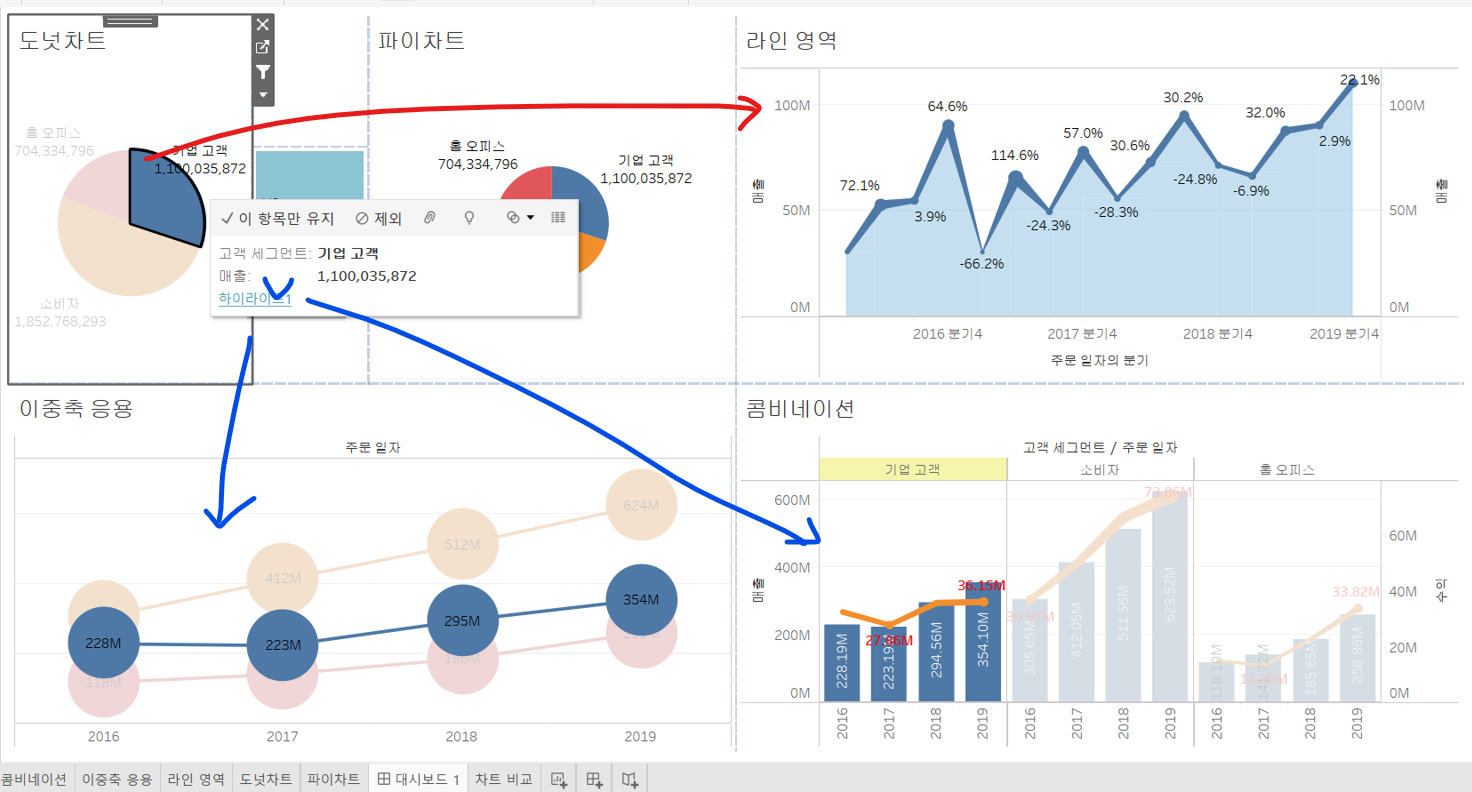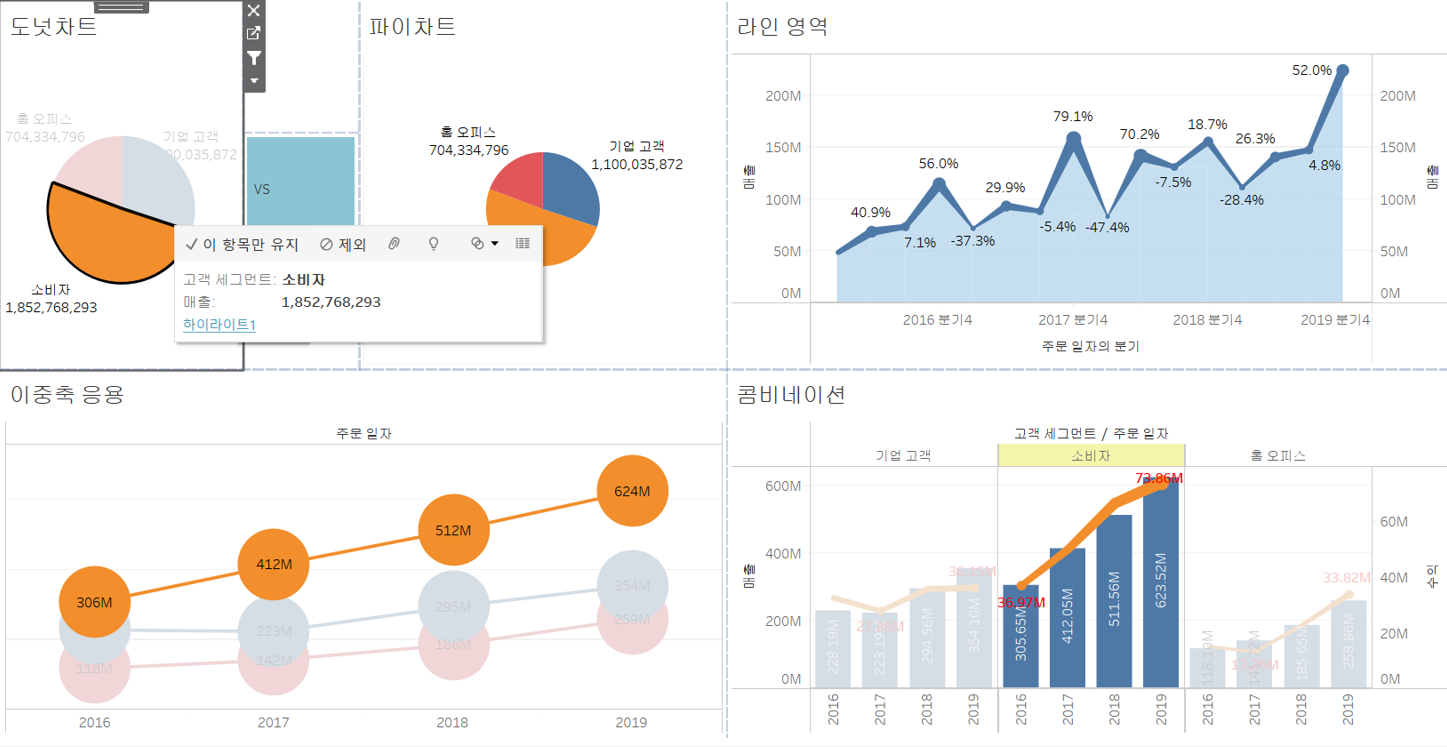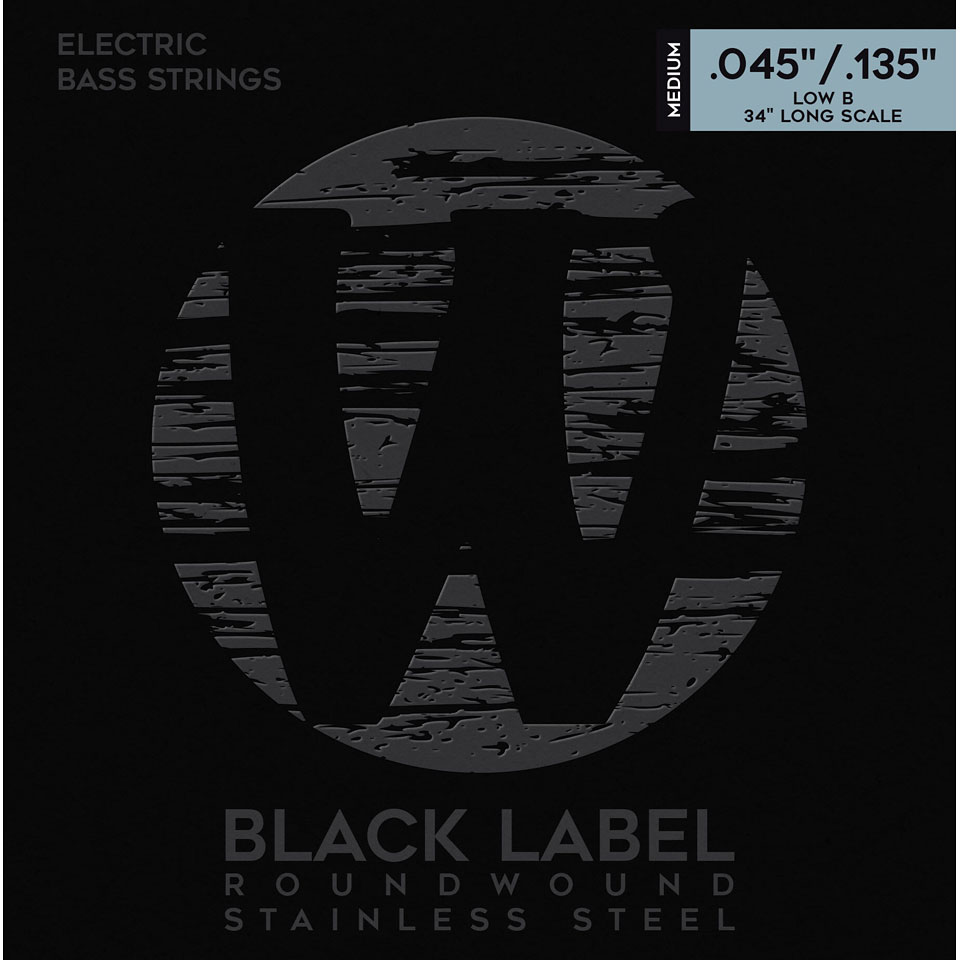분산형 차트
- 일반적으로 측정값간의 관계를 파악하기 위해 사용한다. 2개에서 4개 사이의 측정값을 선반에 올린 뒤 차원으로 나누는 방식으로 세분화하여 정보를 확인한다. 또한 추세선과 같은 정보를 추가하여 두 측정값간의 관계를 쉽게 파악할 수 있다
수익 더블클릭, 할인율 더블클릭 -> 자동으로 분산형 차트를 제공
- 할인율 (합계 -> 평균) 변경
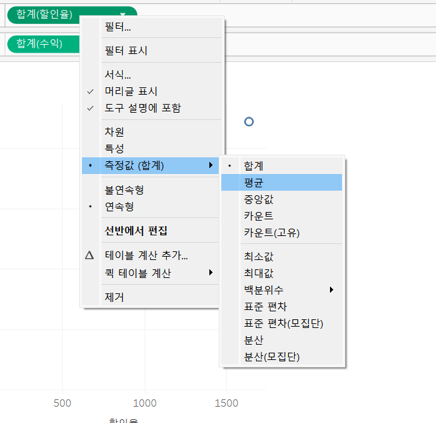
- 고객명 마크
고객명을 마크(세부정보)에 drag
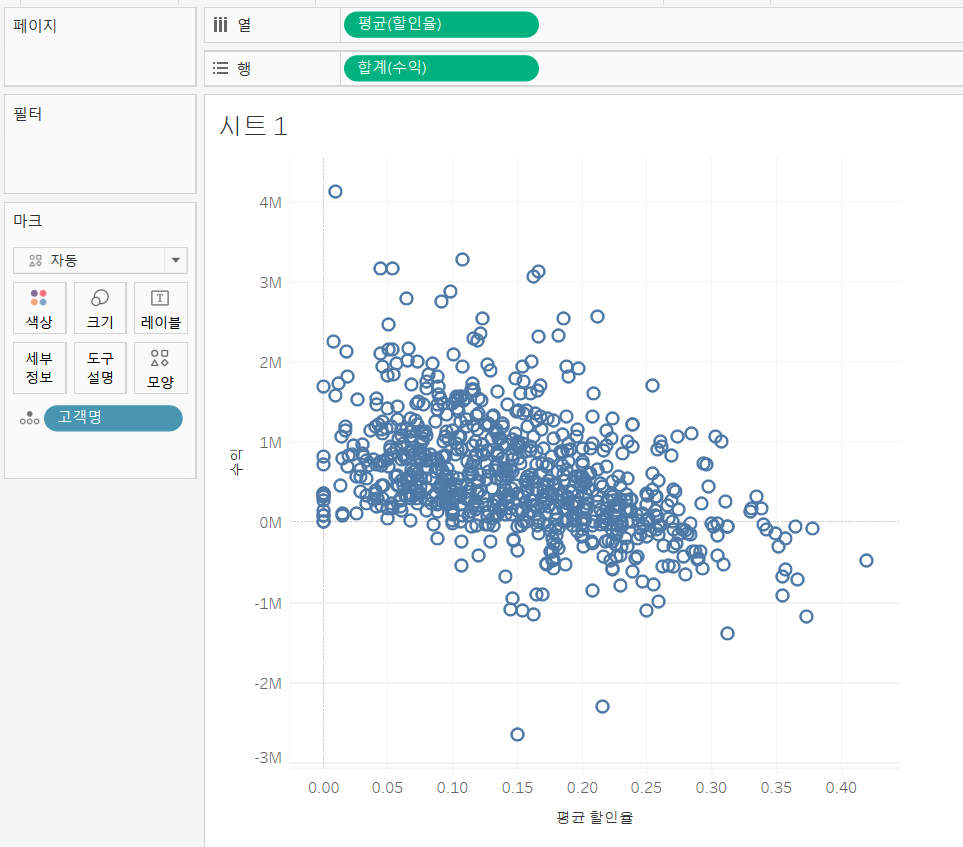
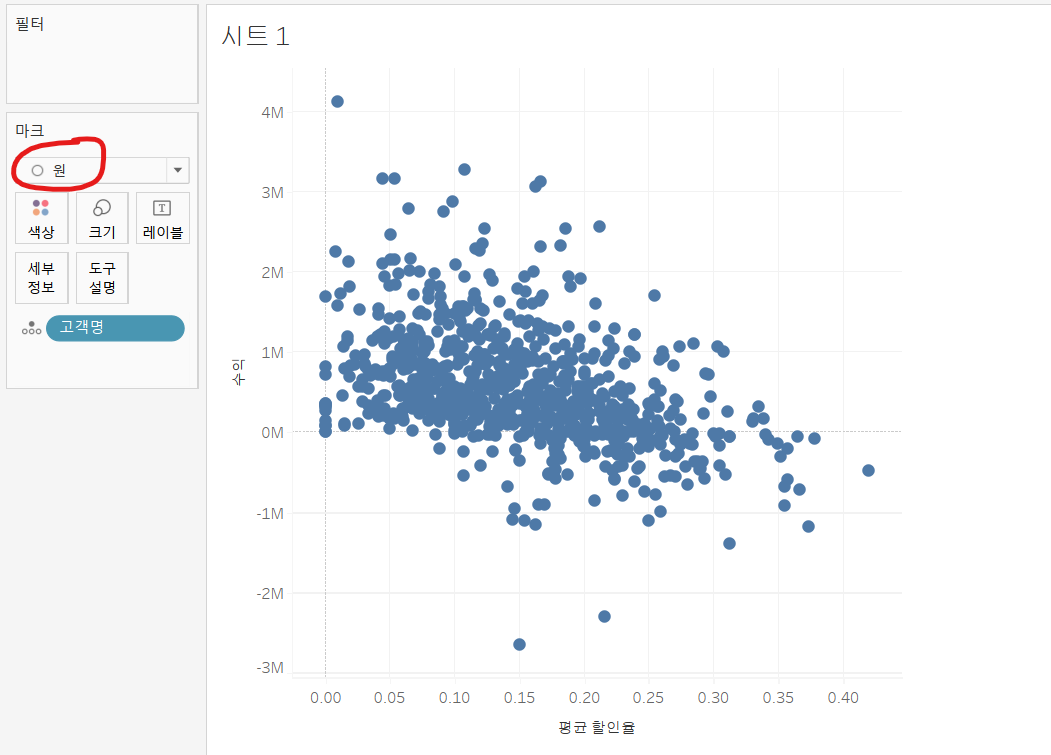
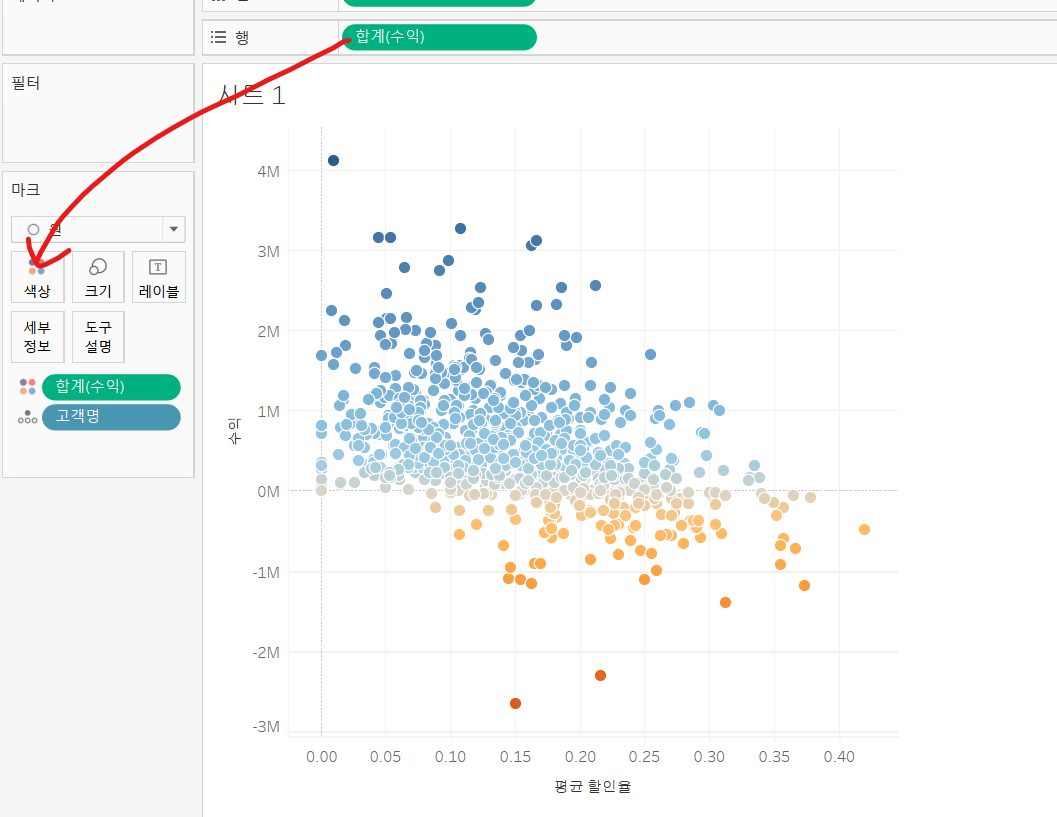
- 추세선
평균 할인율이 높아질수록 수익이 낮아지고 있음을 선형 추세선으로 간단하게 확인 할 수 있다.

- 데이터 설명
해당 고객이 수익에 왜 문제가 있는지 살펴보자
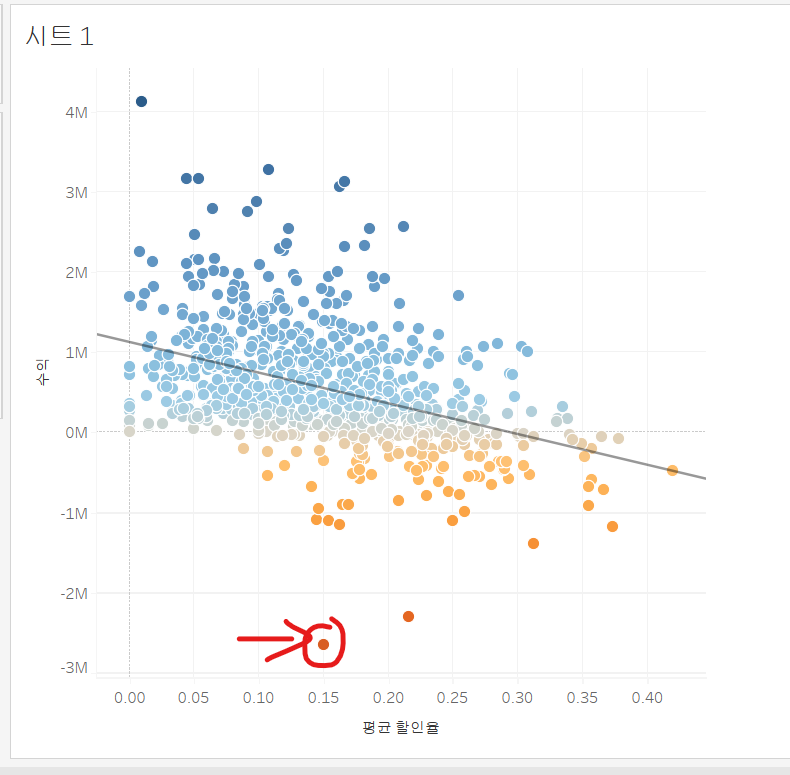
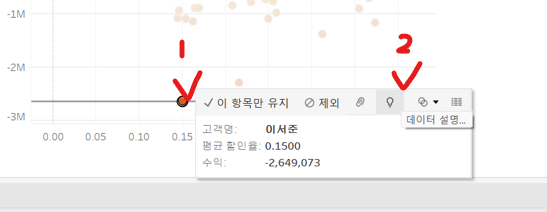
해당 고객에 대한 정보를 알 수 있다.
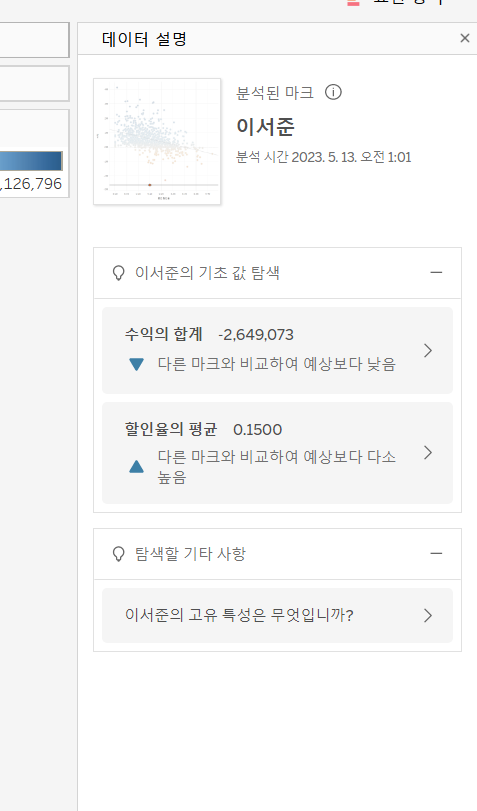
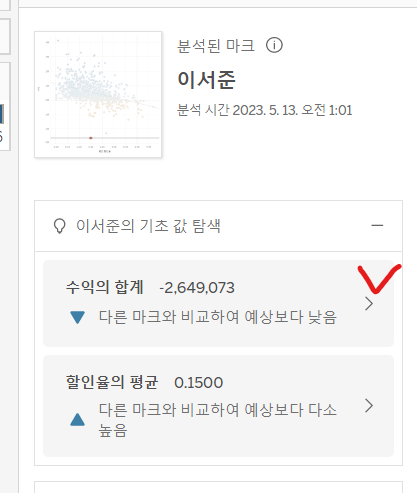
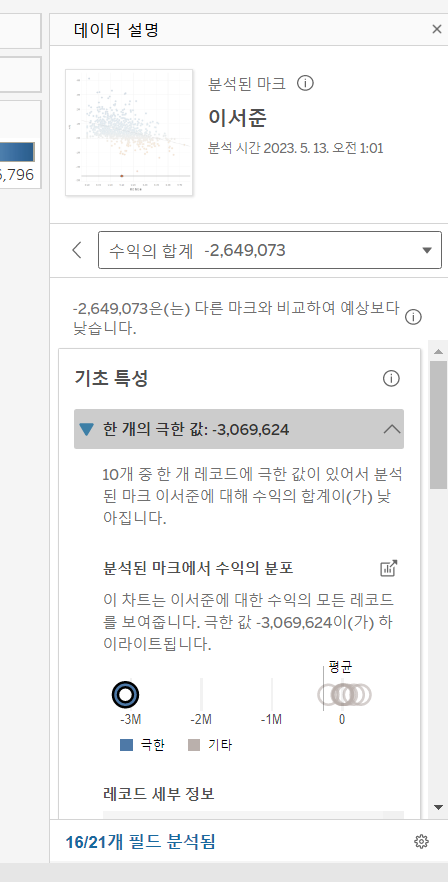
하나의 극한값을 지운다면 수입의 위치가 어디로 바뀔지도 표시해준다.
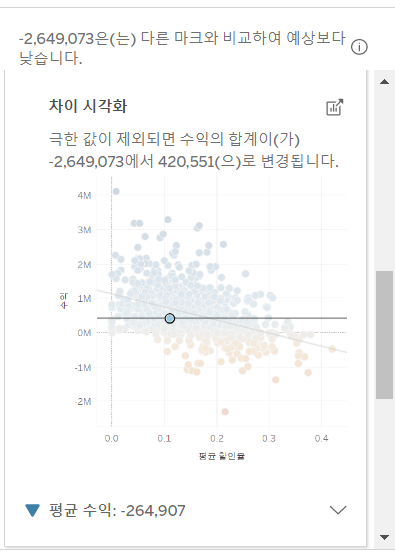
이중축 차트
- 2개의 측정값을 사용하여 이중축을 만들어 좀 더 시각적으로 효과적인 차트. 많은 정보를 하나의 뷰로 담고 싶을 때 사용되는 차트. 하나의 뷰 안에서 축을 이중으로 써서 차트를 만드는 경우, 보통 제한된 공간에서 여러 개의 값을 비교해보기 위해 많이 사용한다. 이중축을 사용하면 마크를 서로 동일하게 쓸 수 있고, 각각 다른 마크를 써서 다르게 표현할 수 있다
콤비네이션 차트
- 막대차트와 라인차트를 하나의 뷰로 만들어 더 많은 정보를 표현할 때 사용하는 차트
고객 세그먼트, 주문일자 별 매출
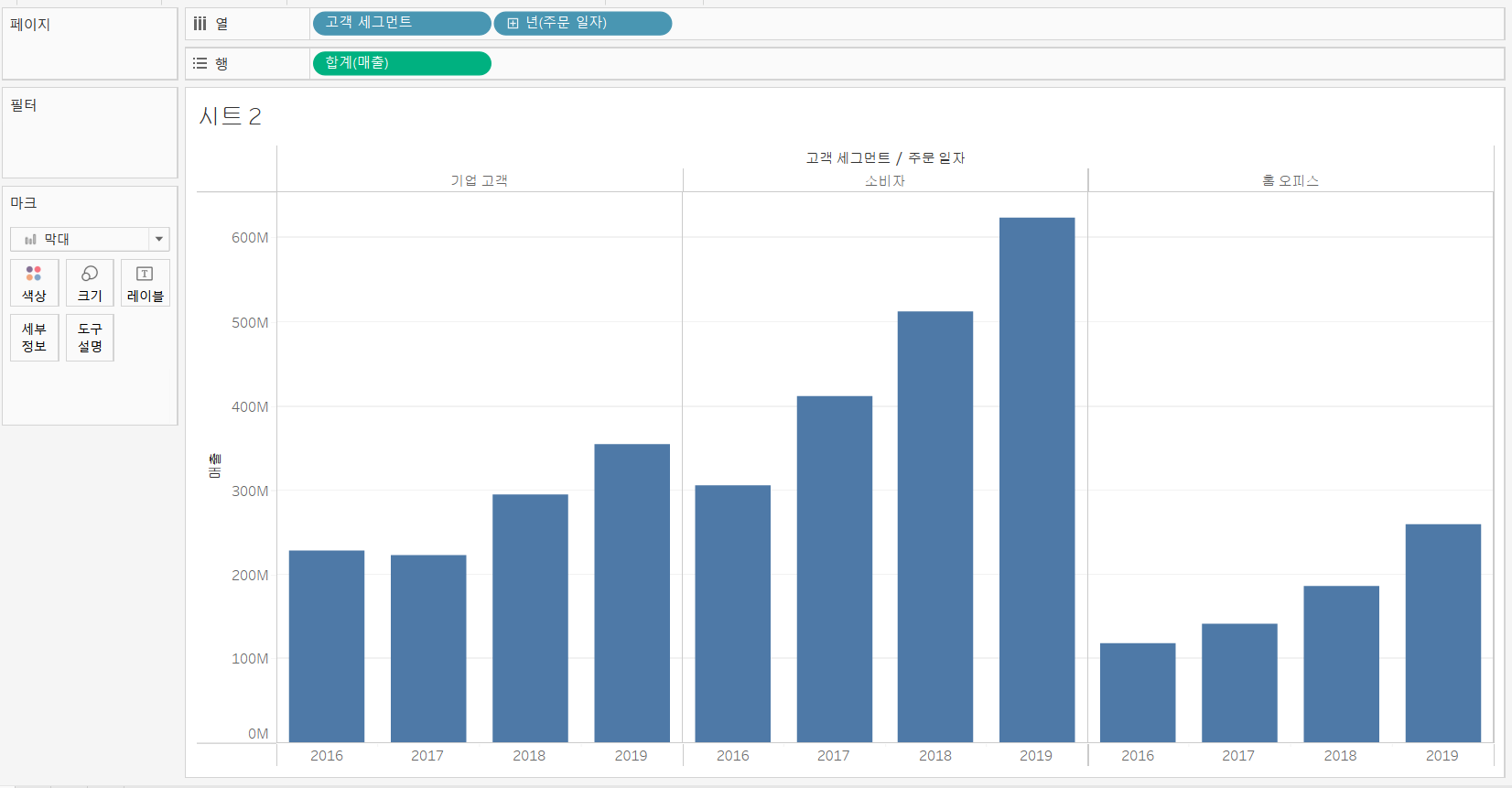
매출 증가에 비례하여 수입이 증가하였는가 확인
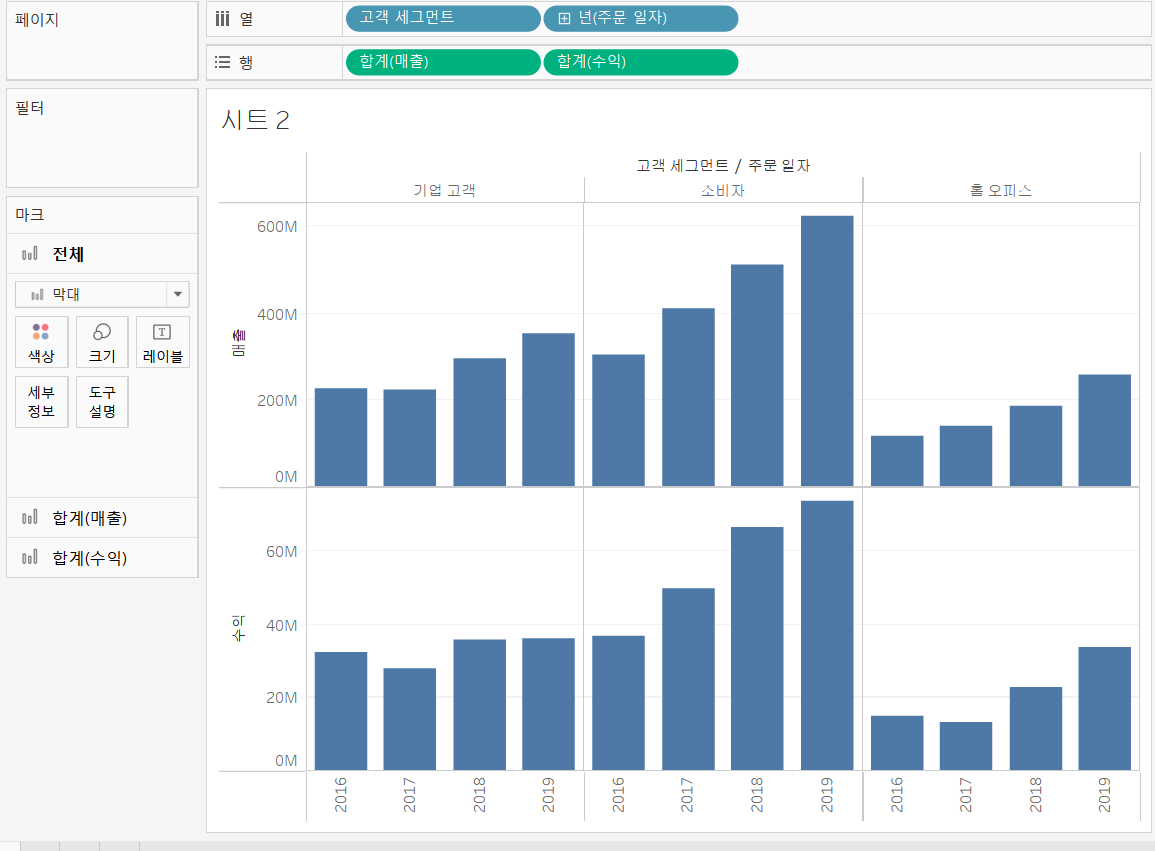
- 나눠진 차트 하나로 합치기
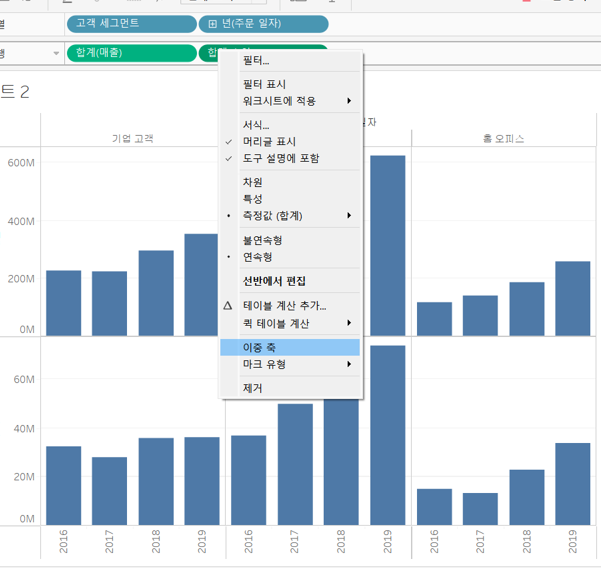
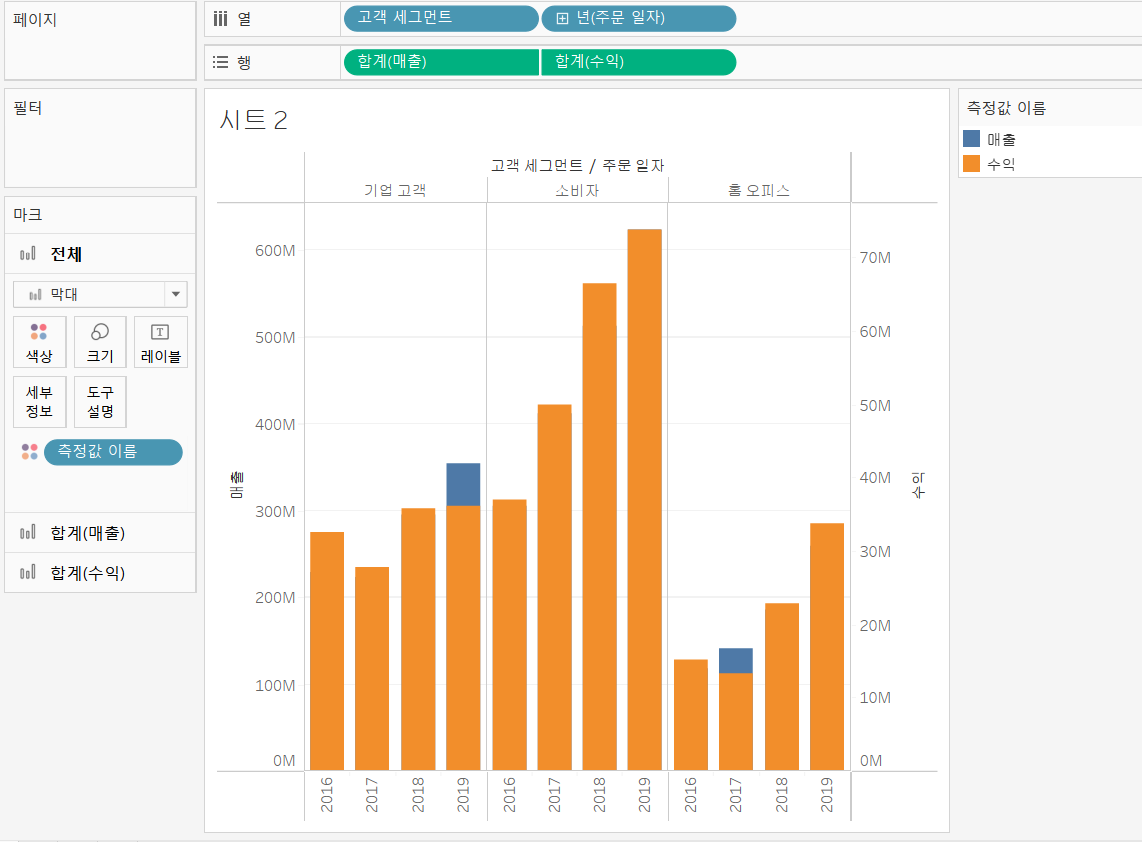
- (막대 -> 라인차트)로 변경
막대 두 개가 겹쳐져 잘 안보이기 때문에 잘 보이게 하기 위해 수익을 라인 차트로 변경
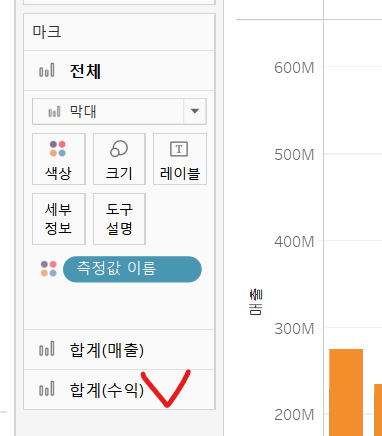

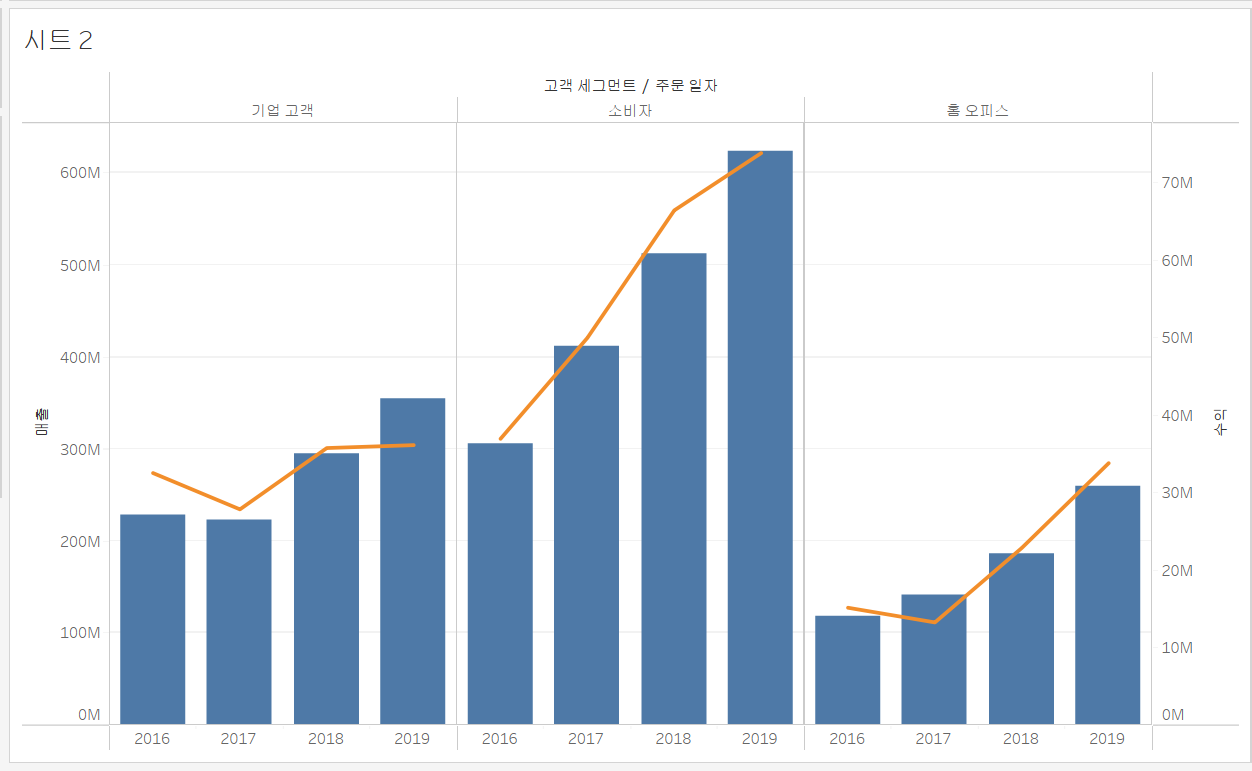
- 레이블 생성
합계(매출) 레이블 생성 후 가운데 위치, M단위로 변경
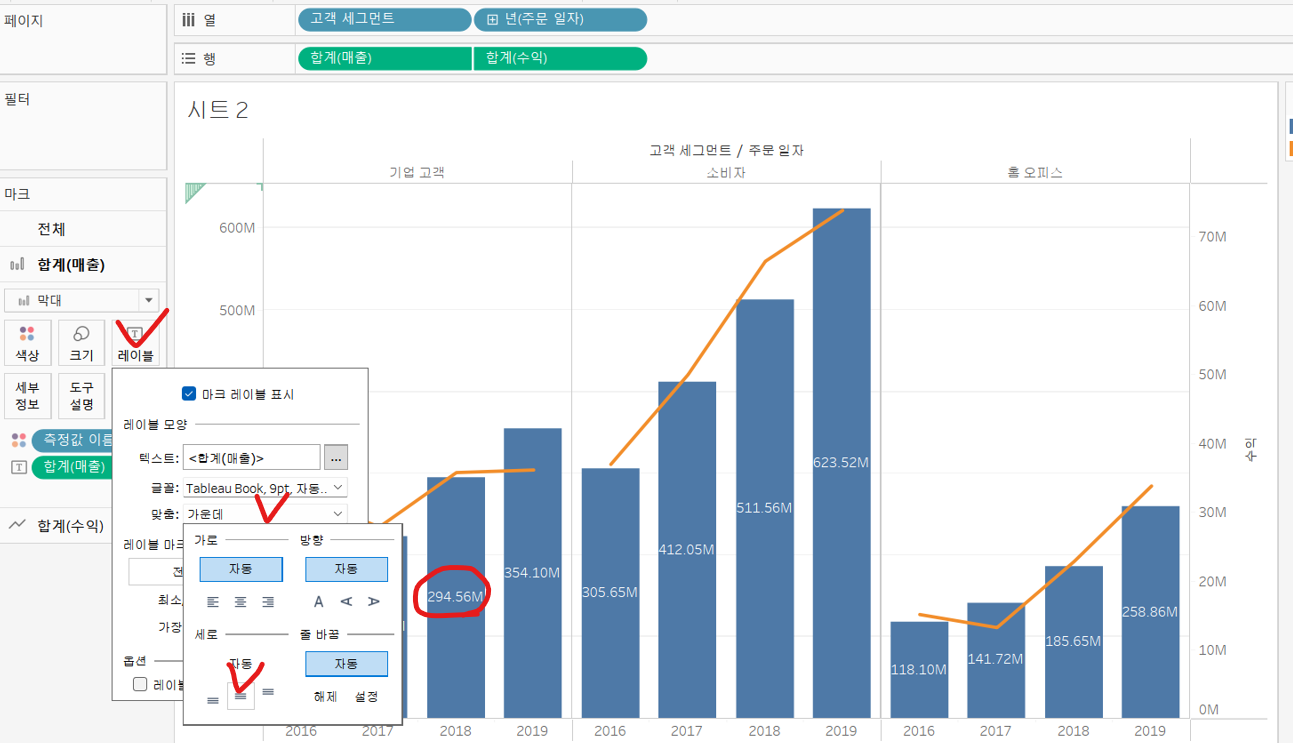
합계(수익) 레이블 생성 및 글꼴 변경, M단위로 변경, 최소/최소만 출력
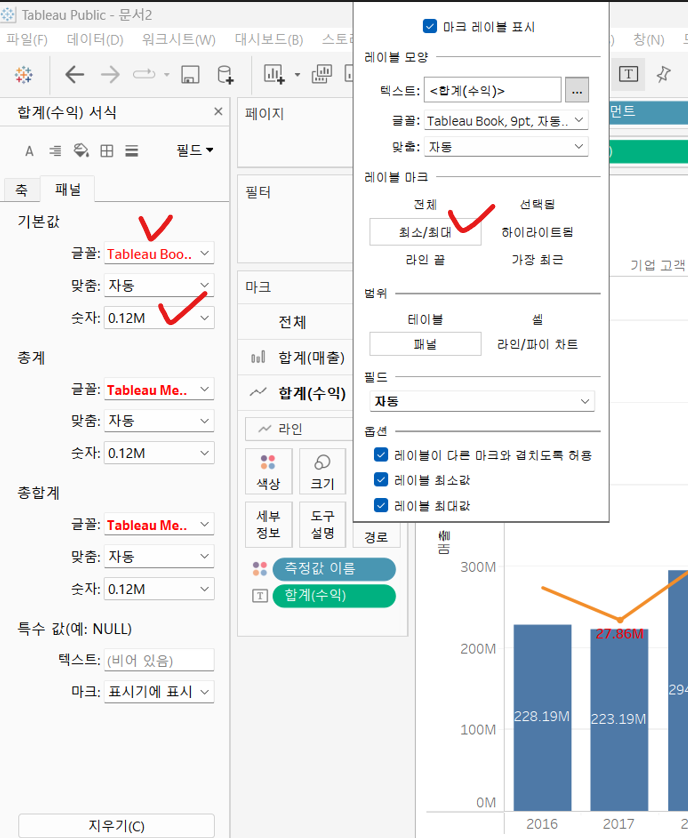
- 크기 변경
수익이 잘 보이게 하기 위해 크기를 크게 한다.
ctrl + 수익 크기로 drag
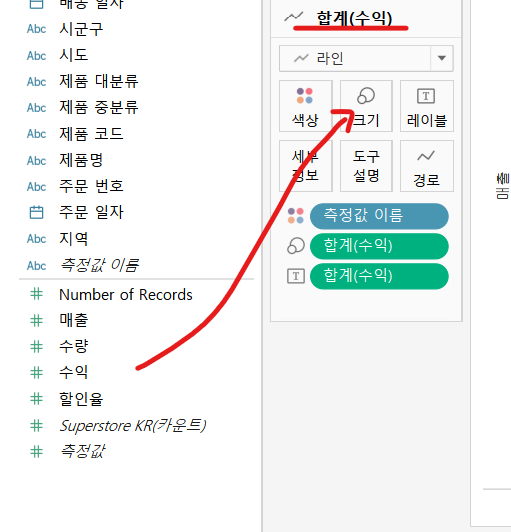
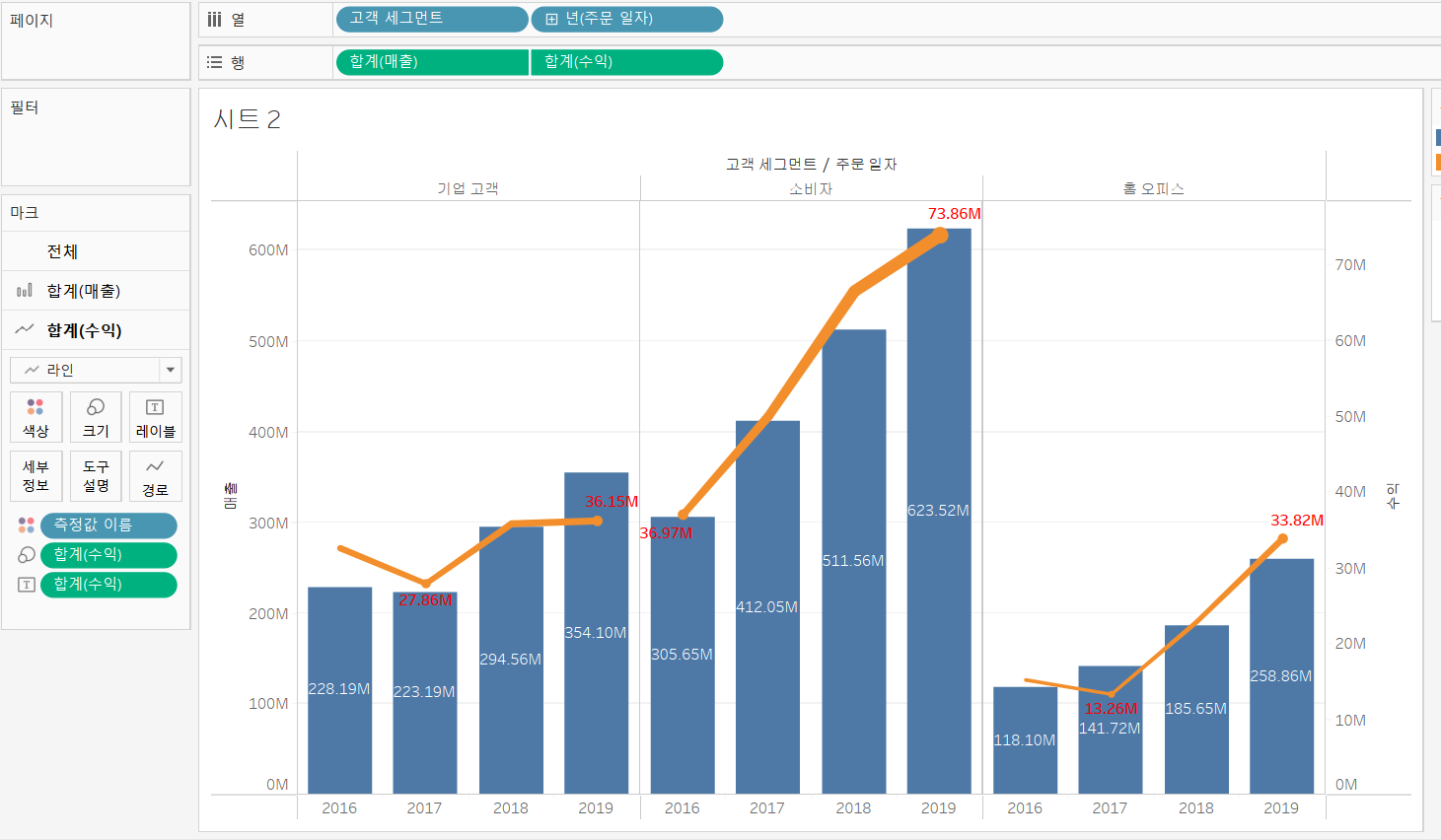
-> 소비자 같은 경우 매년 매출이 증가하면서 수익이 증가하는 반면, 홈 오피스는 매출은 매년 증가하고 있지만 2017년 수익이 오히려 떨어진 것을 확인 할 수 있다
라인+
- 라인을 좀 더 극대화
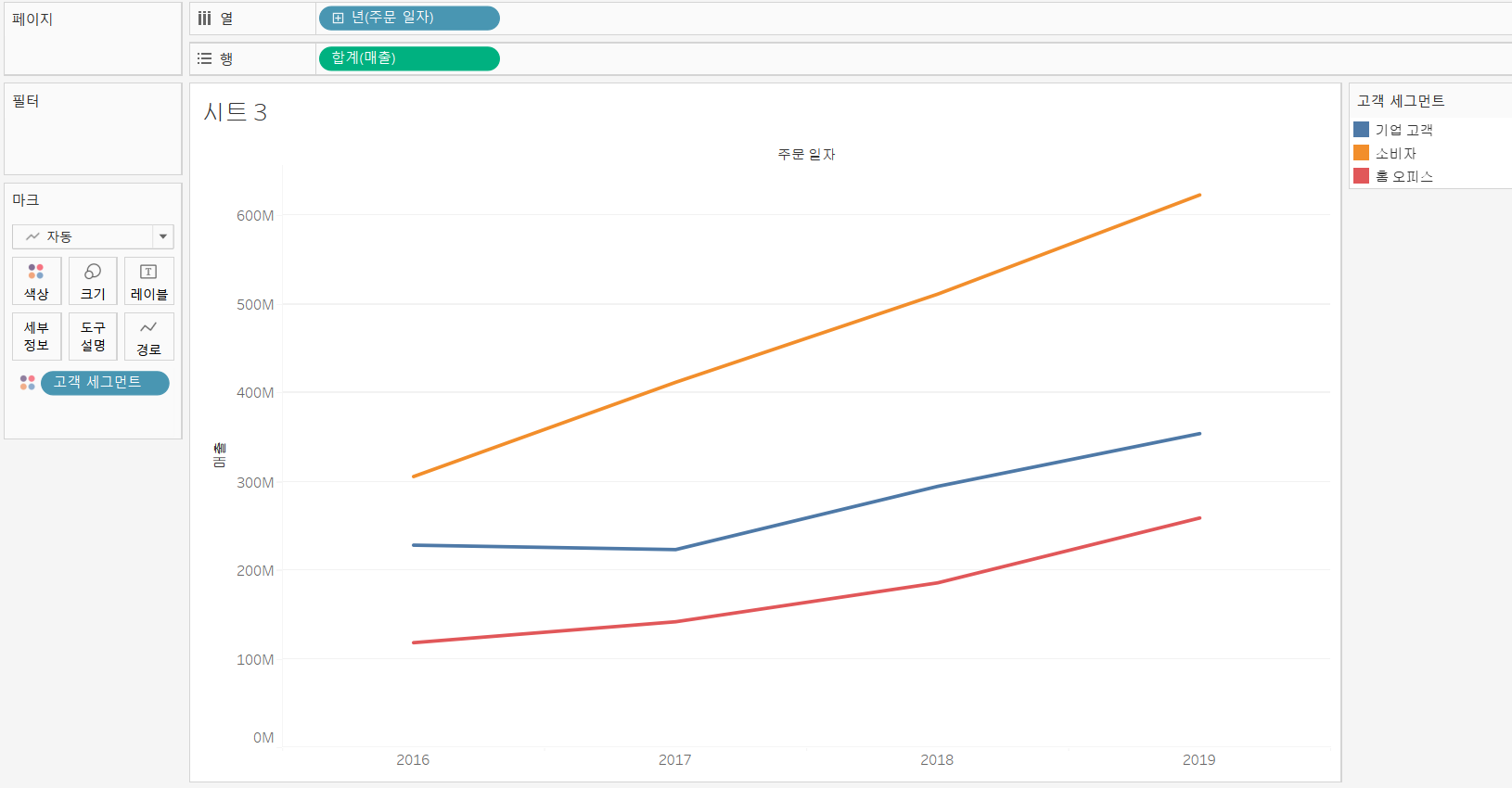
ctrl(command) + 합계(매출)을 옆으로 drag
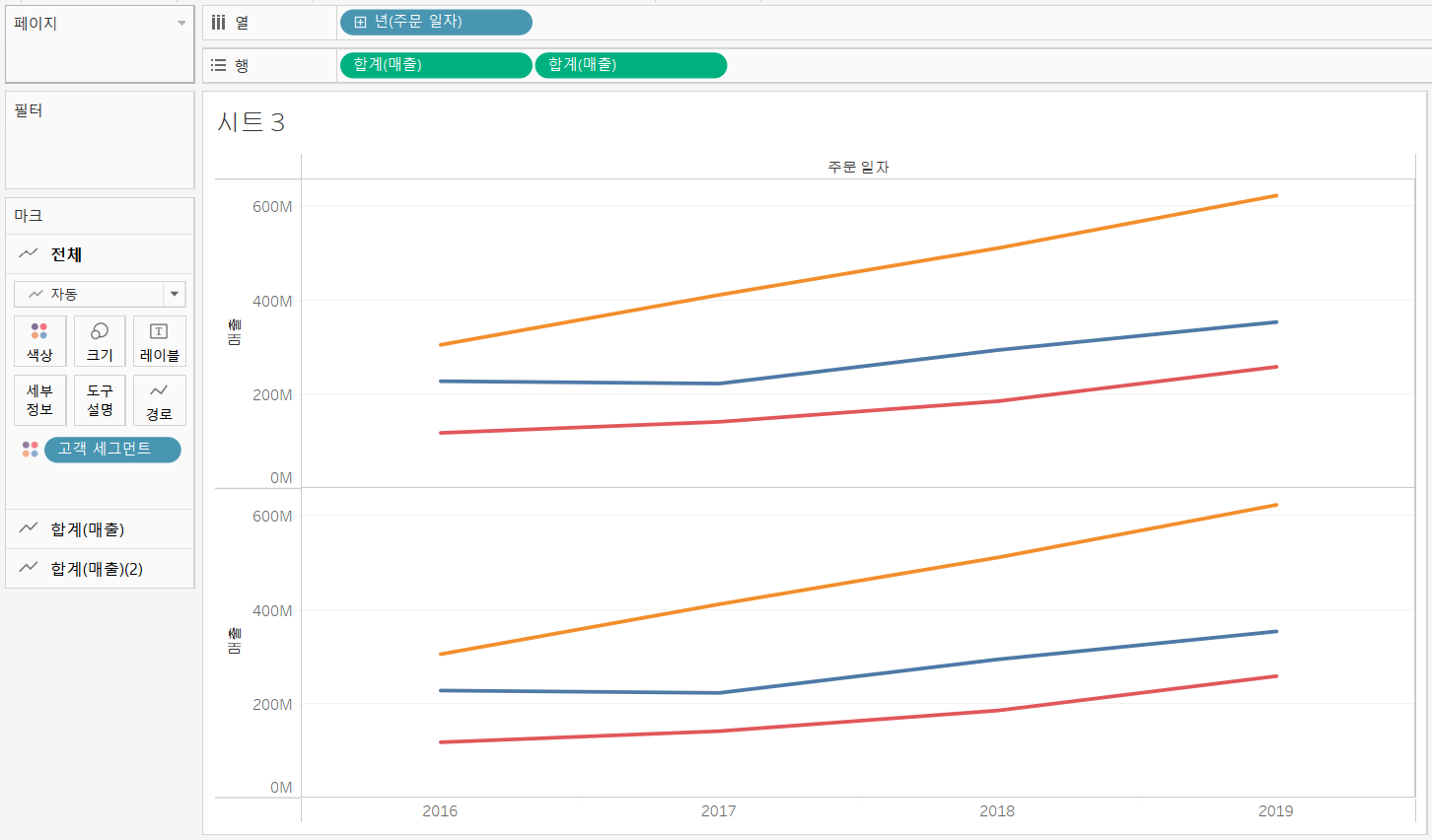
- 합계(매출)(2) 차트 원 그래프로 변경
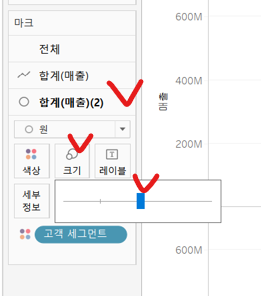
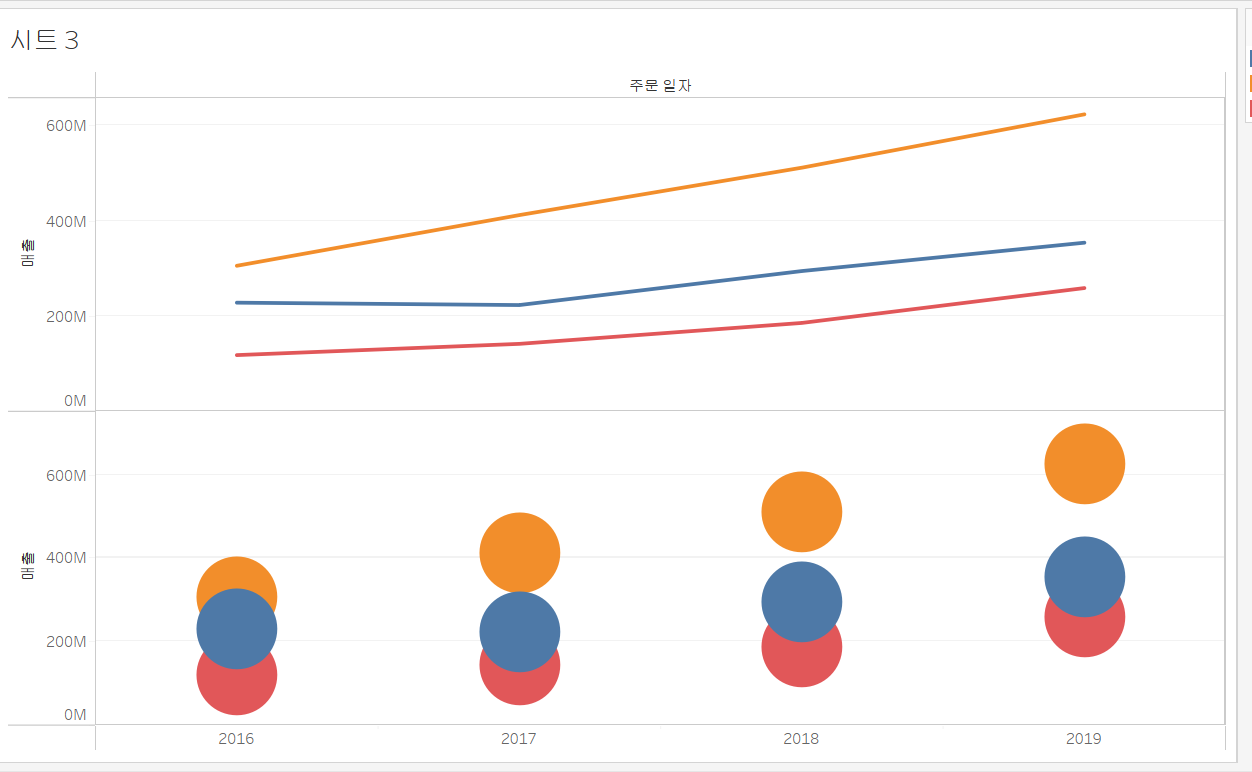
- 이중축
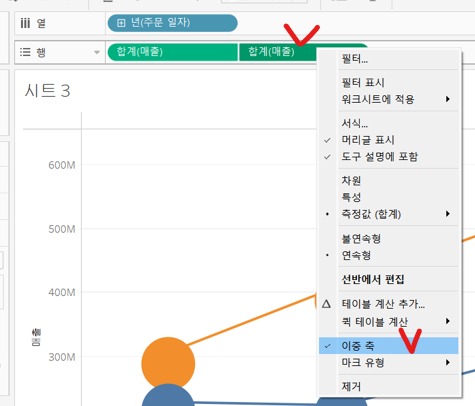
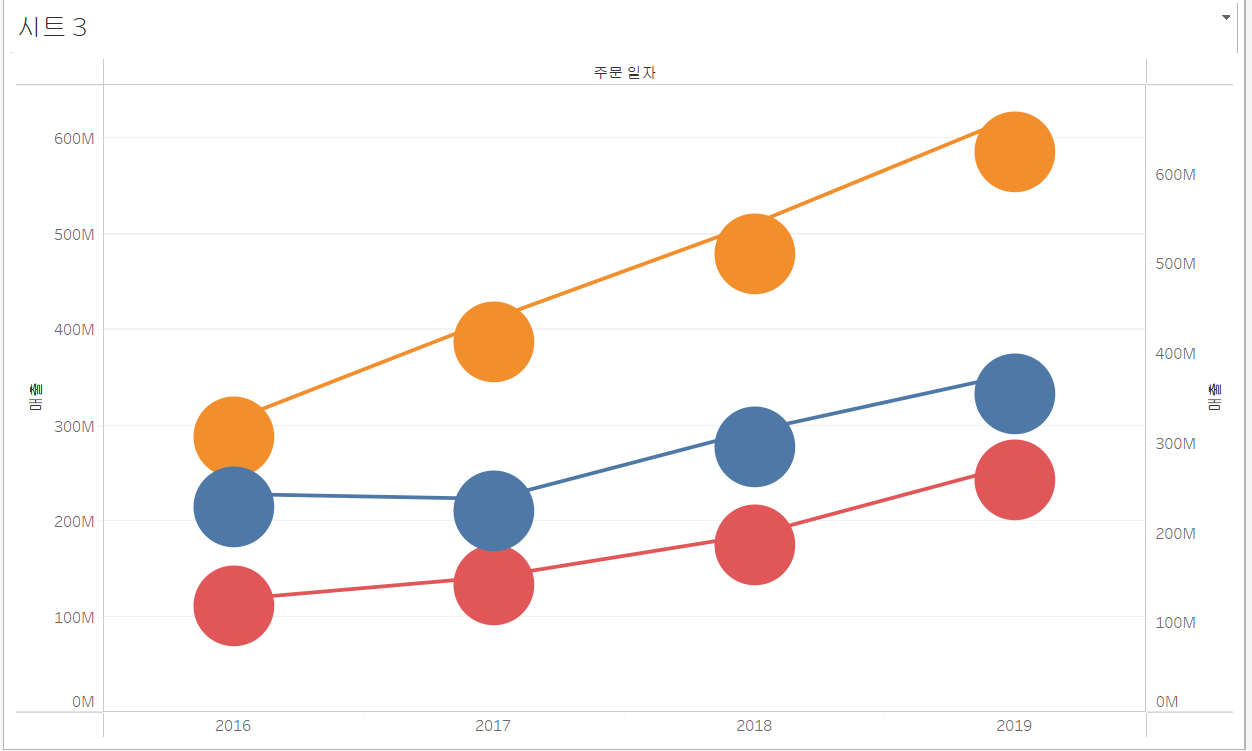
두 데이터의 축 범위가 달라 라인이 제대로 싱크되어보이지 않는다.
- 축 동기화
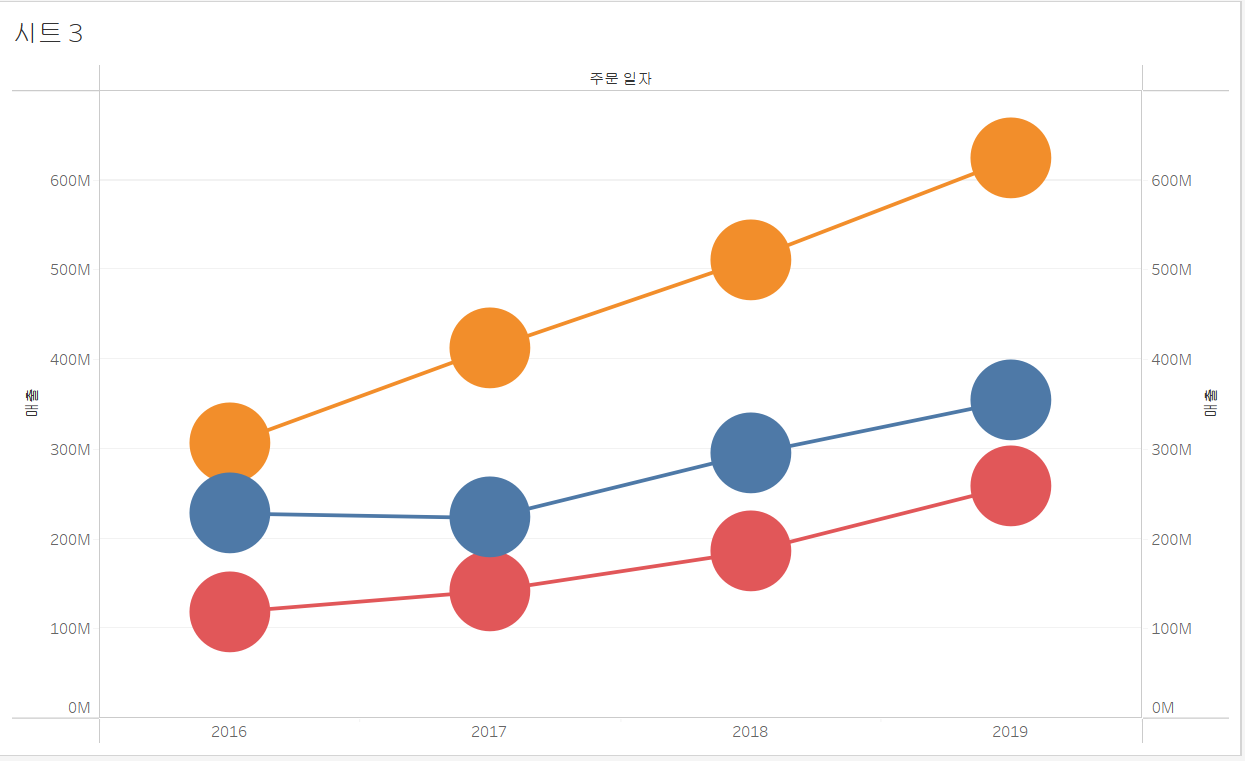
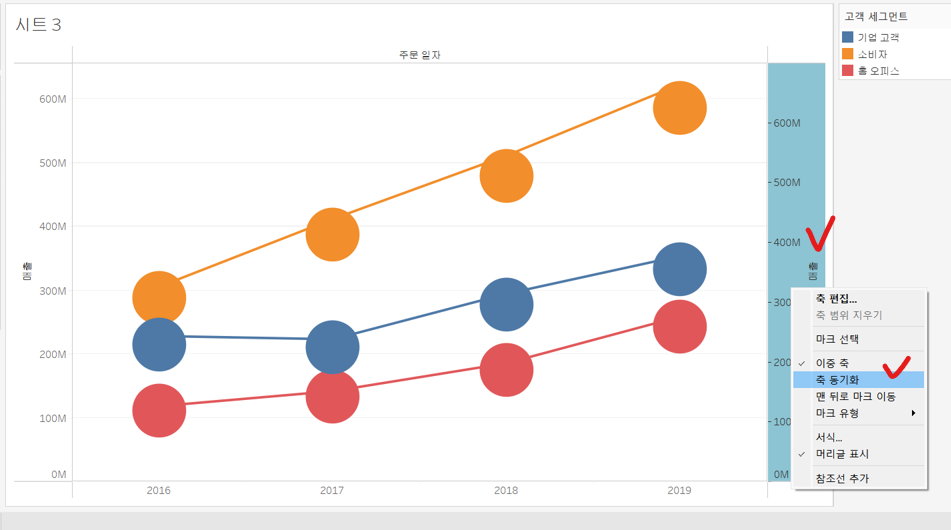
- 년도별 매출 강조
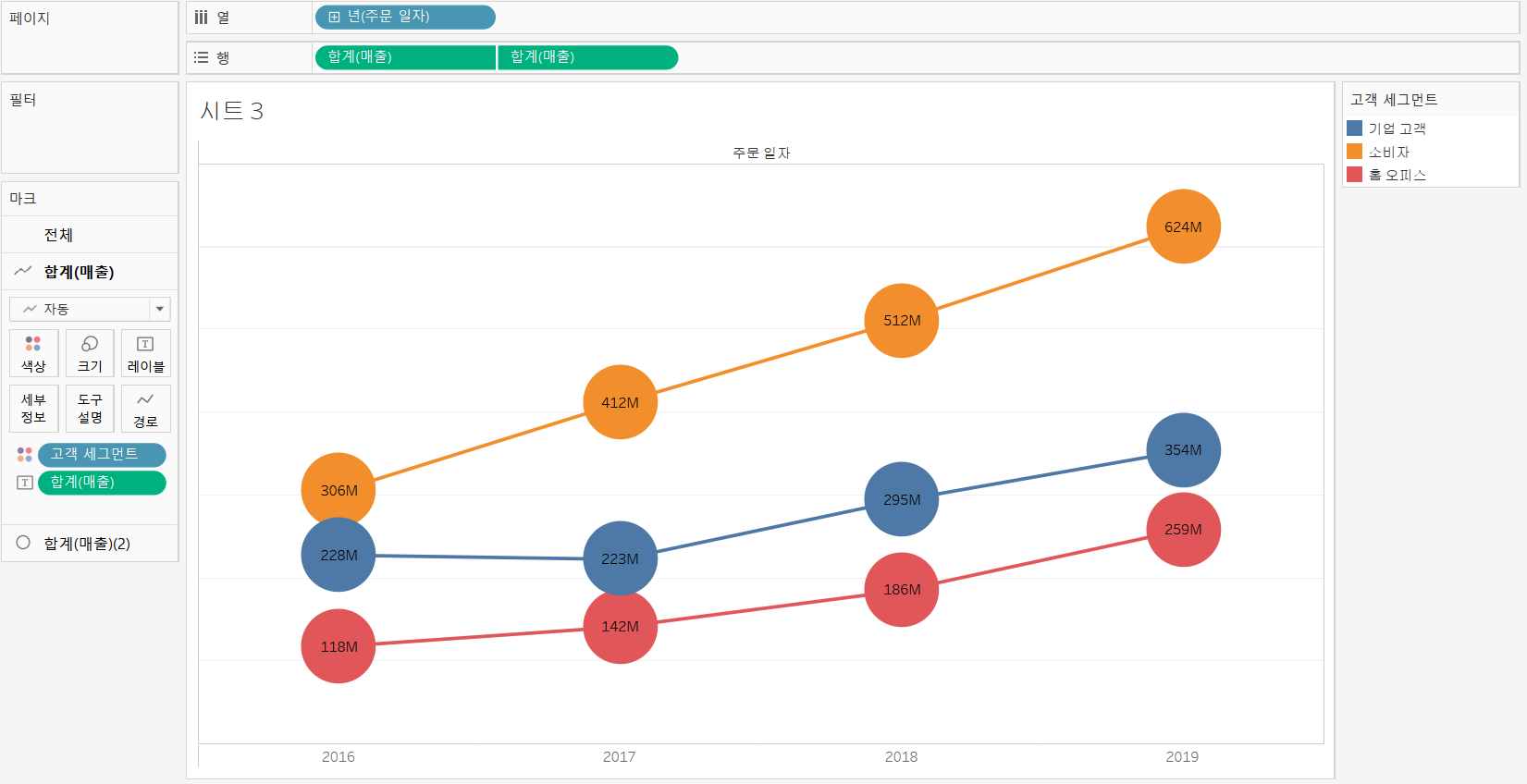
라인 영역
- 분기(주문 일자) 라인차트 생성
- 주문일자 마우스오른쪽 누른채 열로 옮기기
- 연속형 분기(주문일자) 클릭
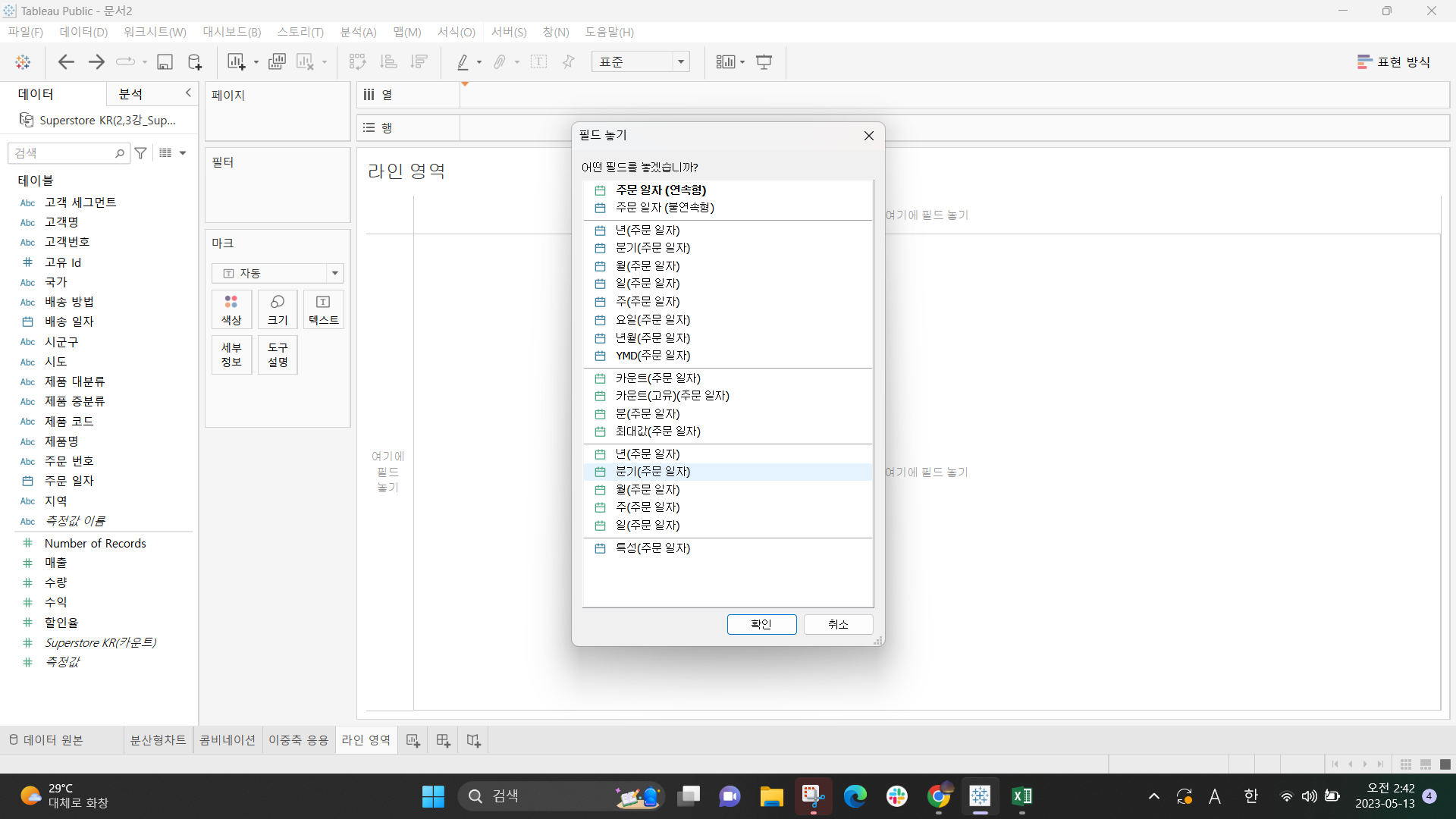
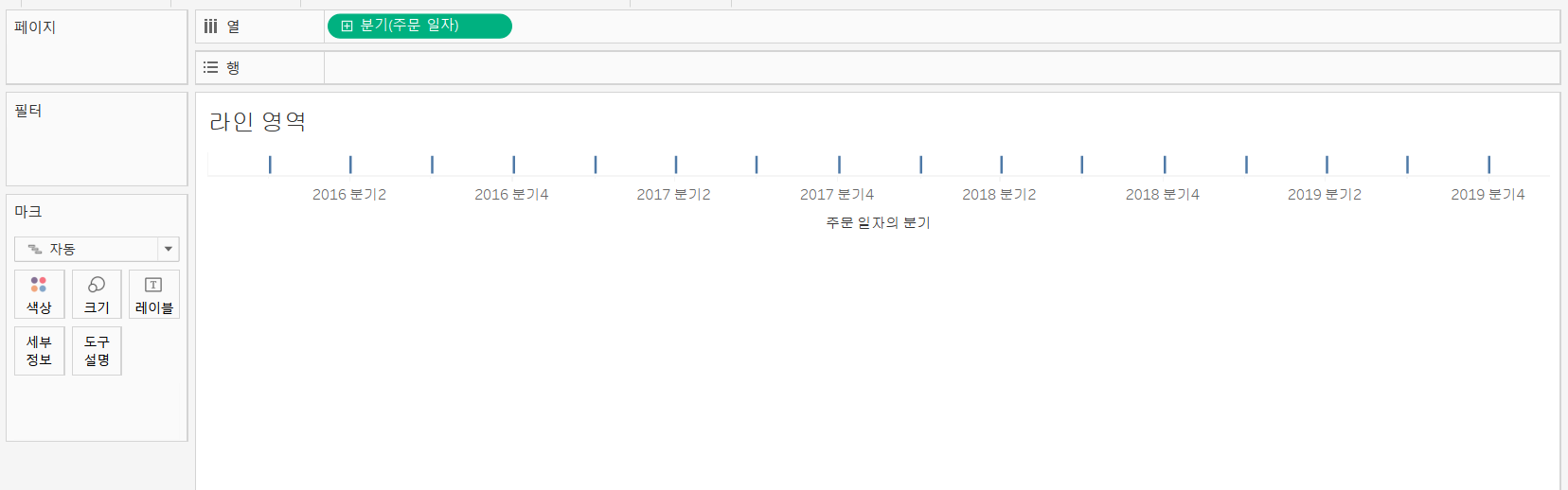
3.매출 행에 이동
(시간적 흐름에 따른 매출의 추세이기 때문에 태블로에서 라인 차트로 나타낸다)
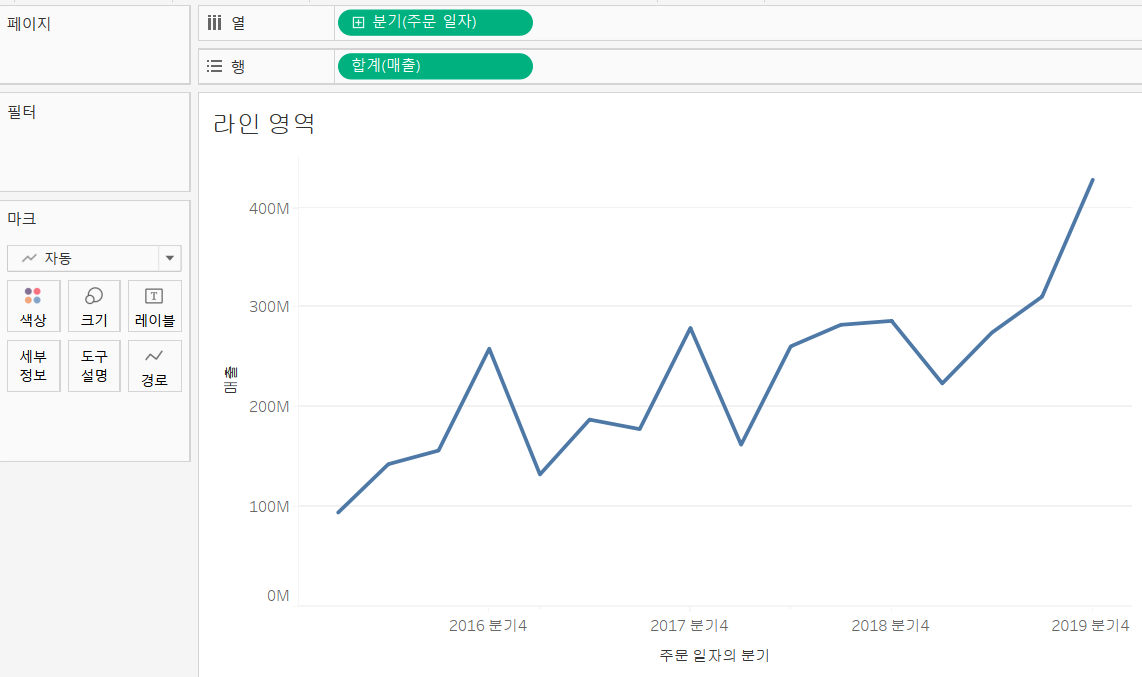
- 합계(매출) 영역차트 생성
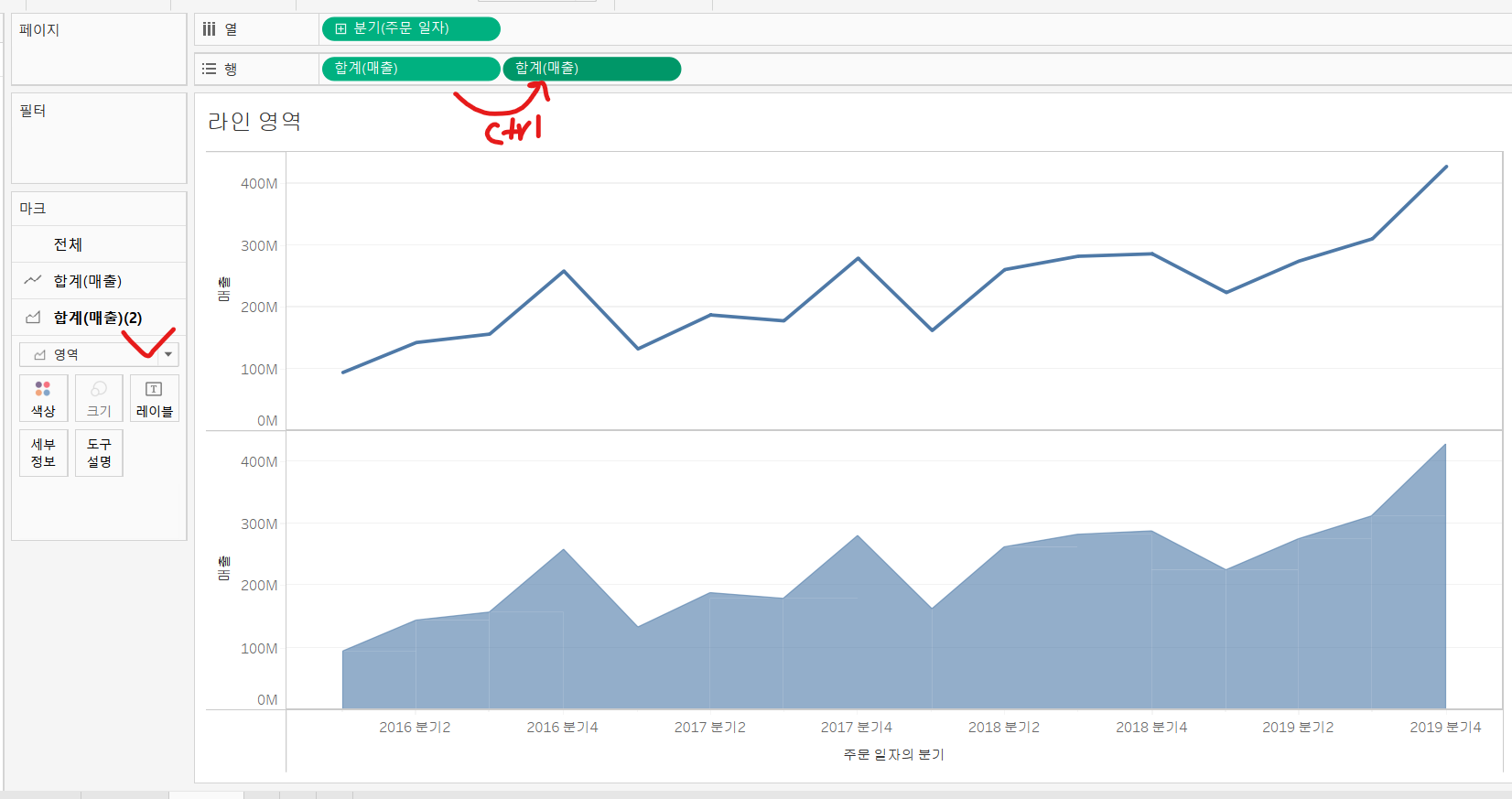
- 이중축 합치기
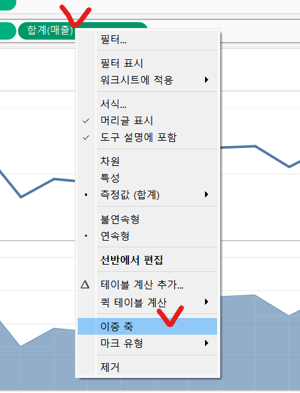
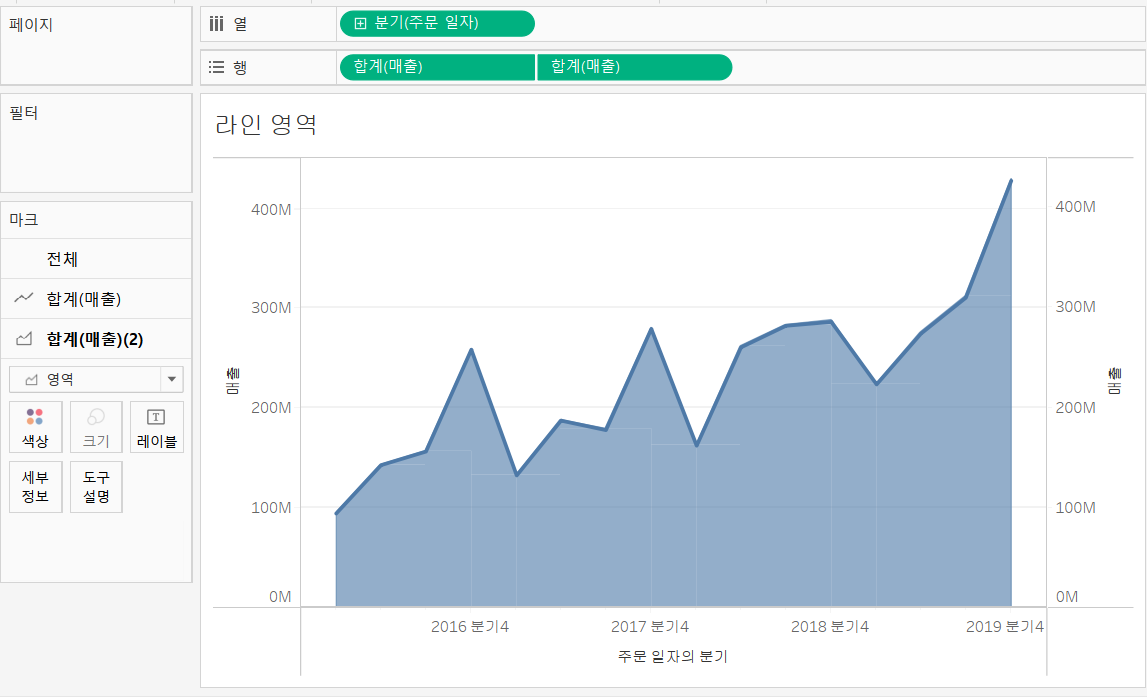
- 라인 차트 강조
매출을 마크(크기)에 drag 하면 매출 규모에 따라 선 굵기가 표시된다
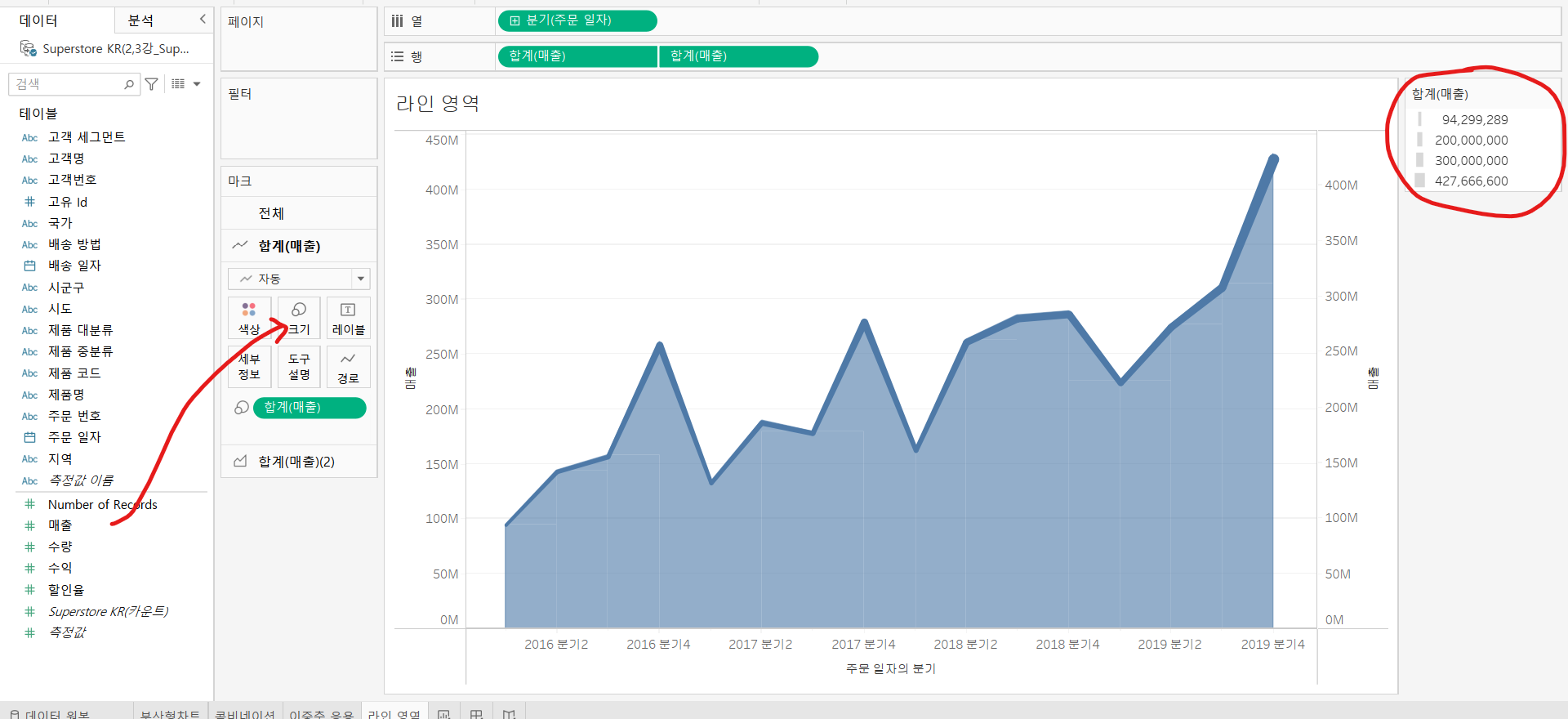
- 전 분기 대비 성장률
구하고자 하는 것은 매출 규모에 따른 선 굵기가 아닌 전 분기 대비 성장률에 따른 선 굵기이다
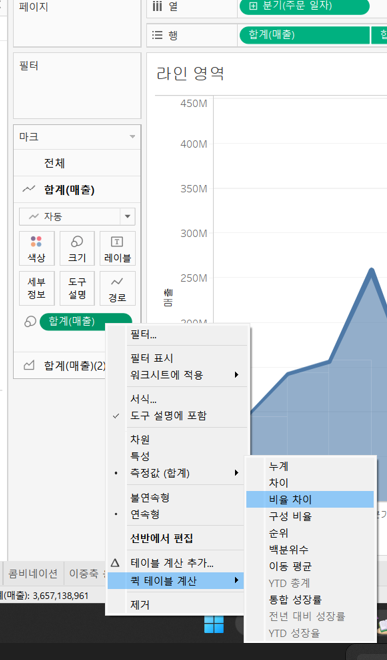
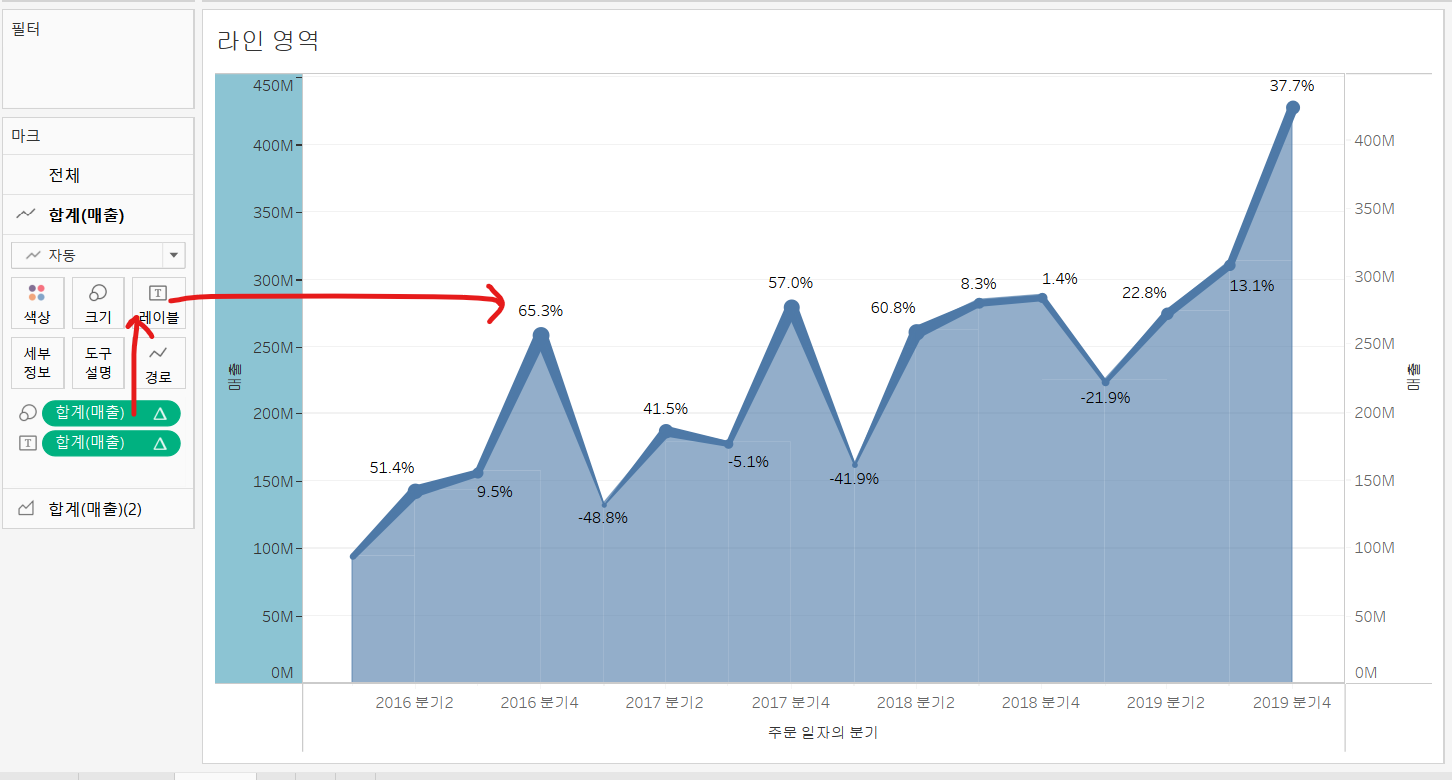
- 레이블 생성
ctrl(command) + 합계 레이블로 drag
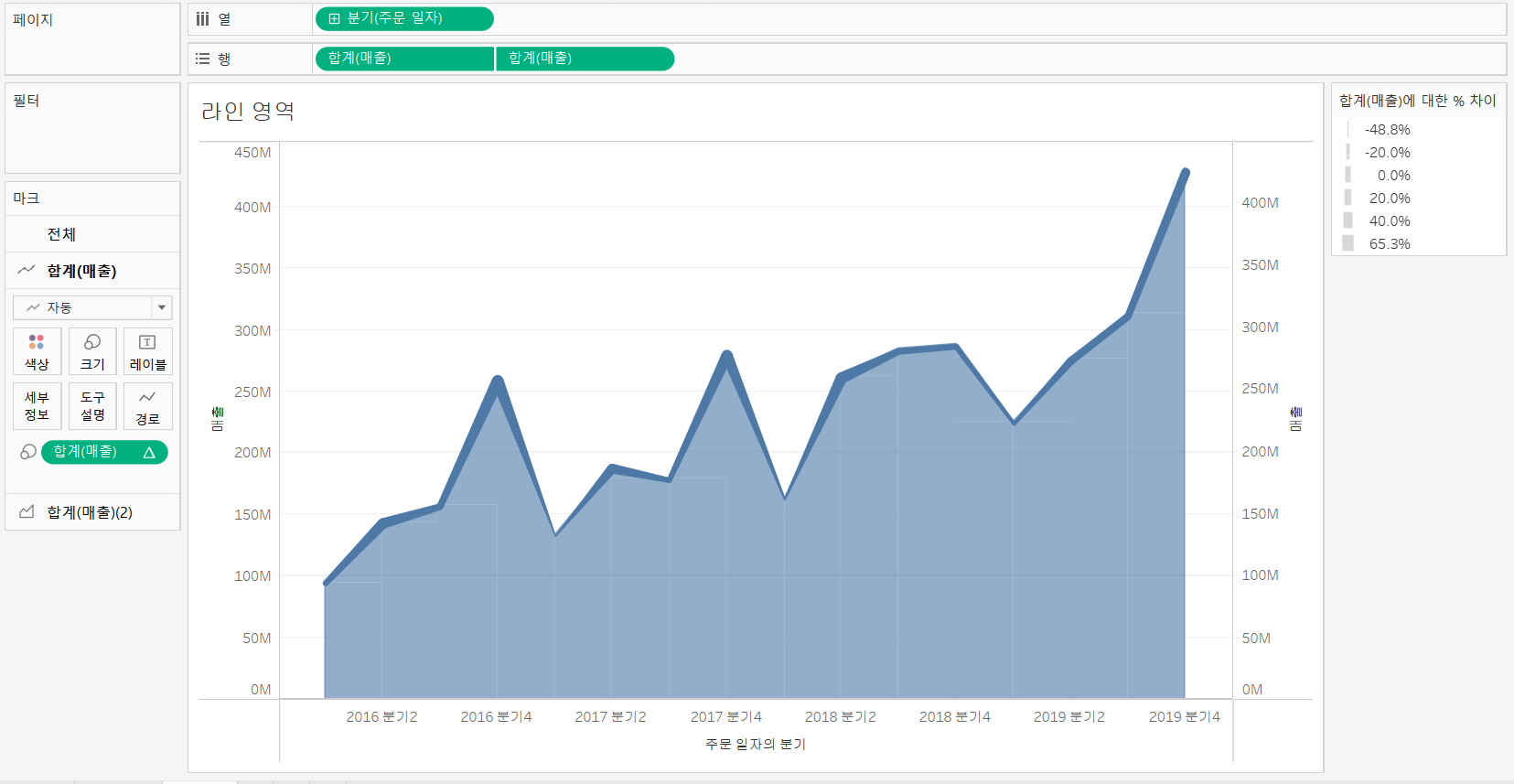
- 그래프 색상 변경
라인차트와 영역차트의 차이를 잘 보기 위해 색상을 변경해준다
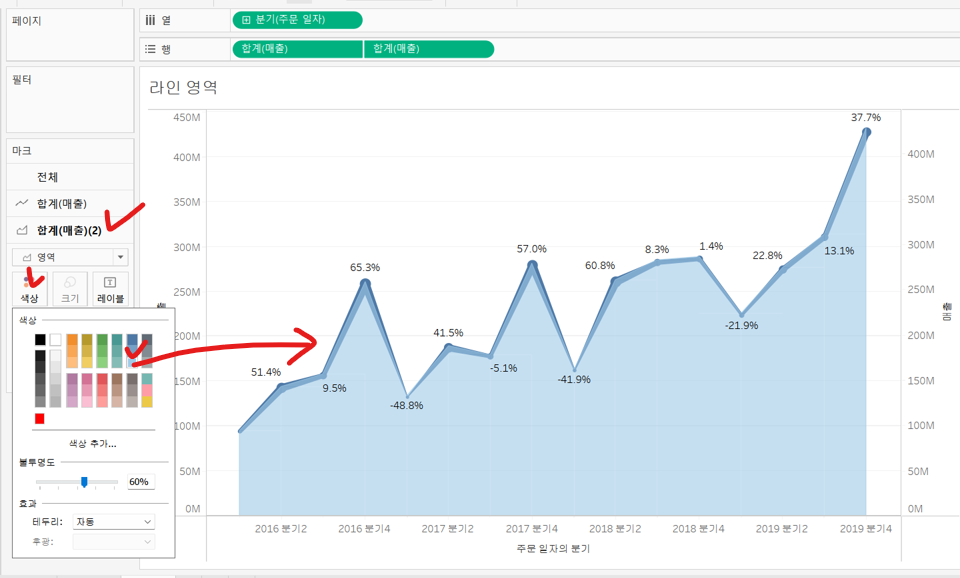
- 축 동기화
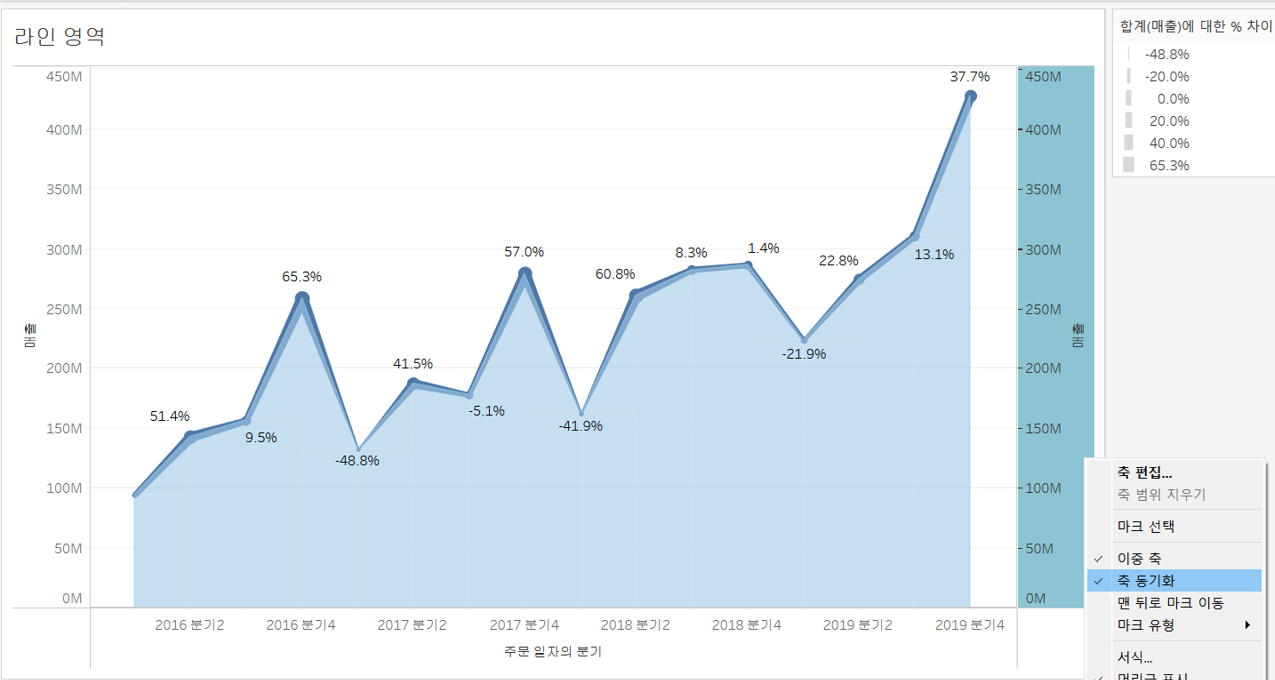
- 라인차트 마크 맨 앞으로 이동
라인차트가 영역차트보다 더 앞에서 표현될 수 있도록 하자
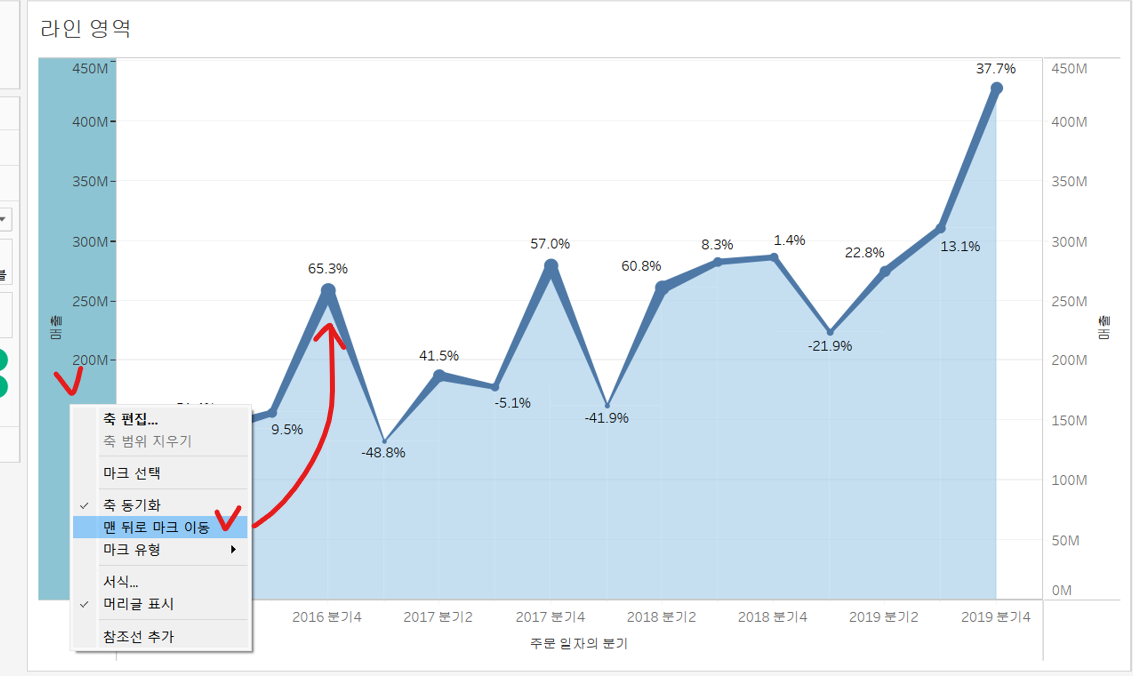
도넛차트
실무에선 파이차트보다 도넛차트를 더 선호한다
- 열에 0 입력 후 파이 차트로 변경
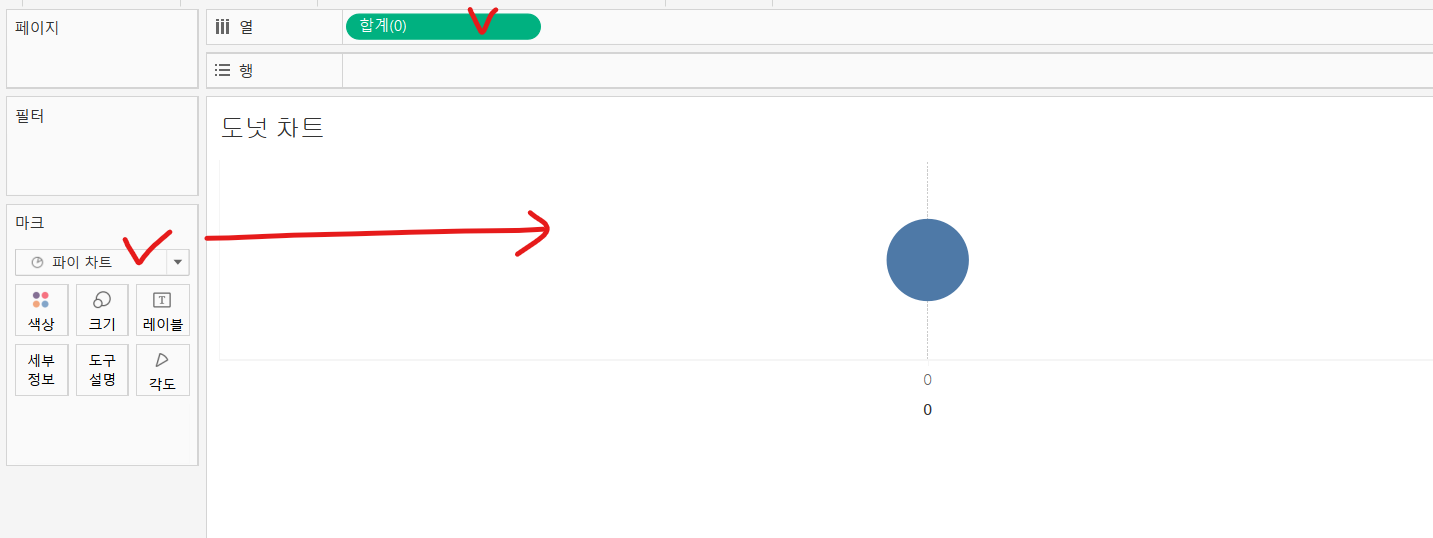
- 파이 차트 생성
- 고객 세그먼트 색상
- 고객 세그먼트 레이블
- 매출 각도
- 매출 레이블
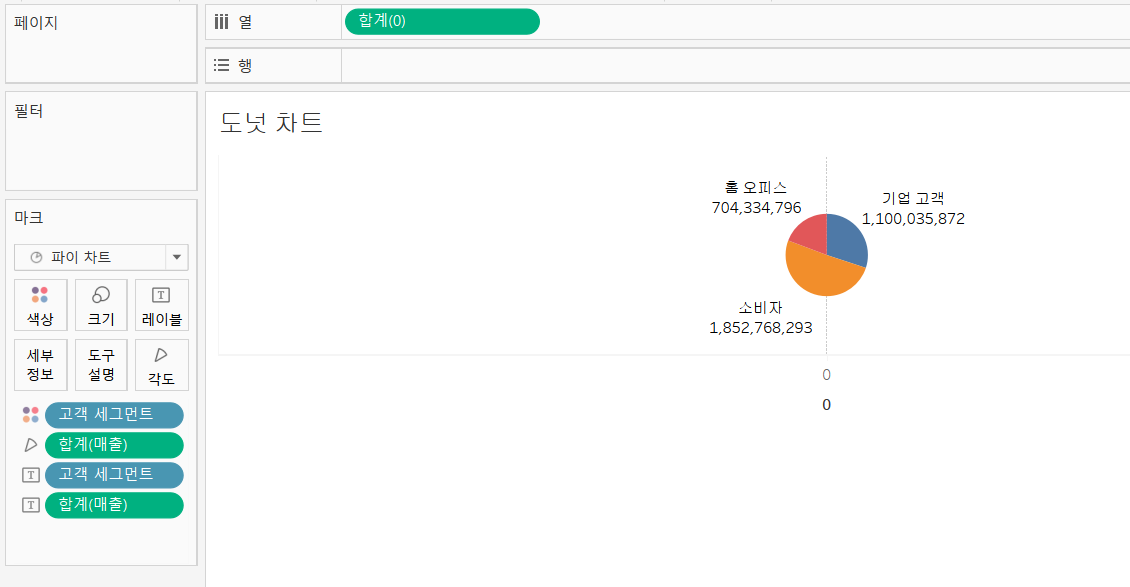
- 파이 차트 복제
ctrl(command) + 열에 위치한 합계(0) 옆으로 drag
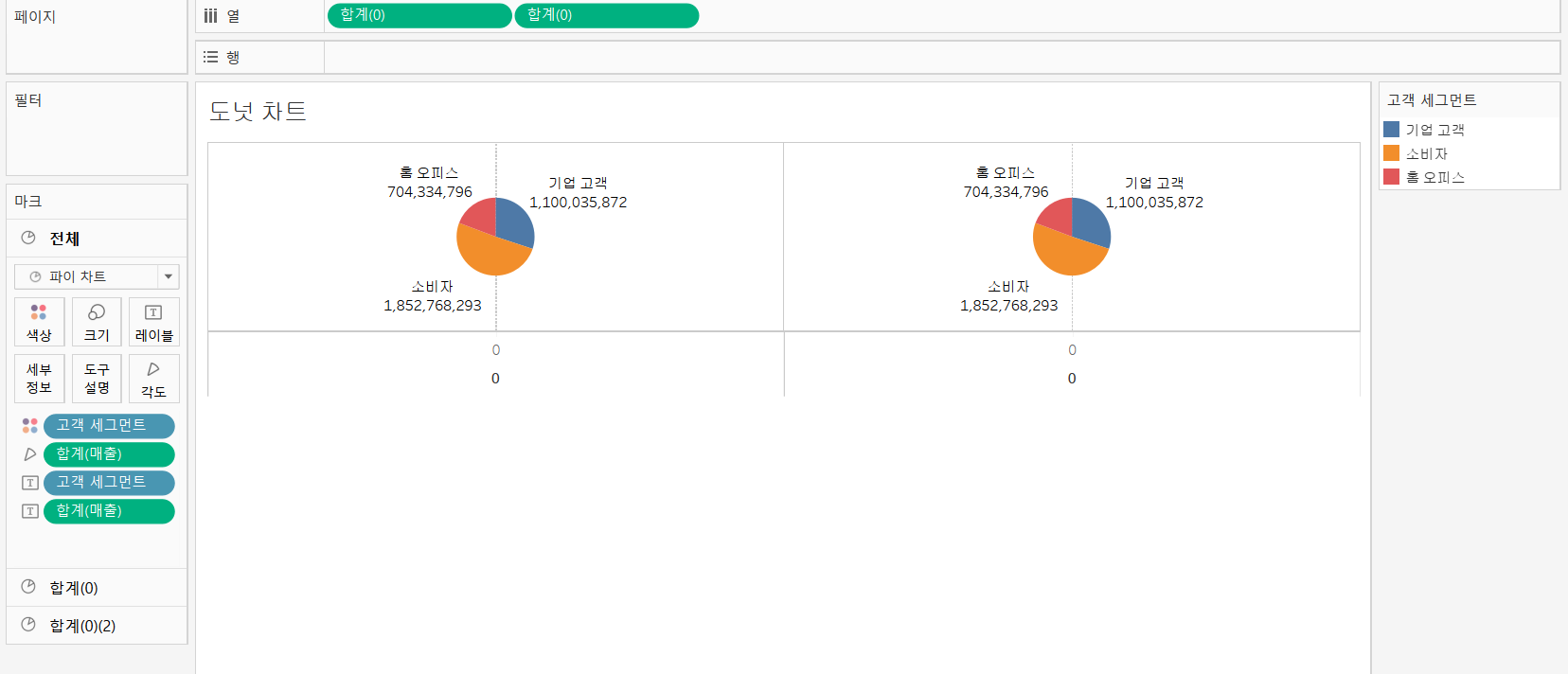
- 파이 차트 크기 조절
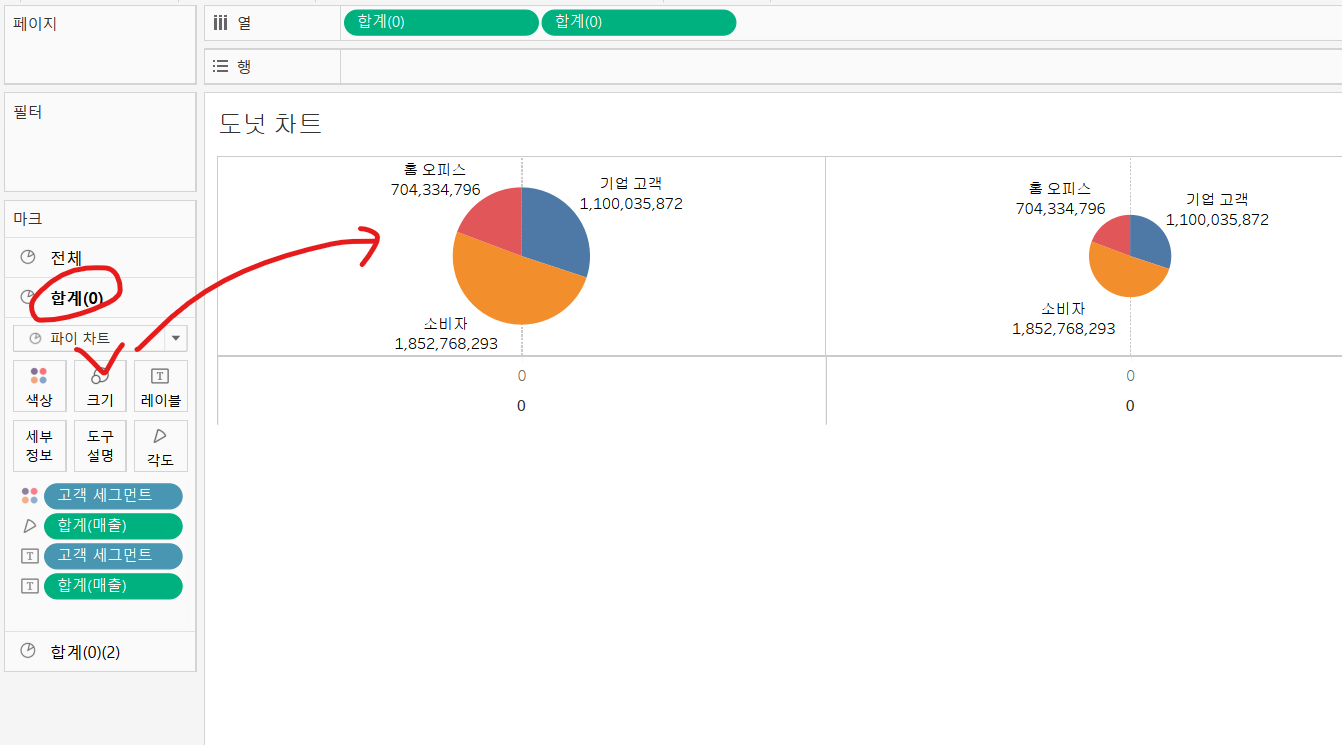
- 마크 제거
중간에 전체 매출 표현하기 위해 합계(0)(2)에 있는 항목 합계(매출) 제외하고 모두 제거
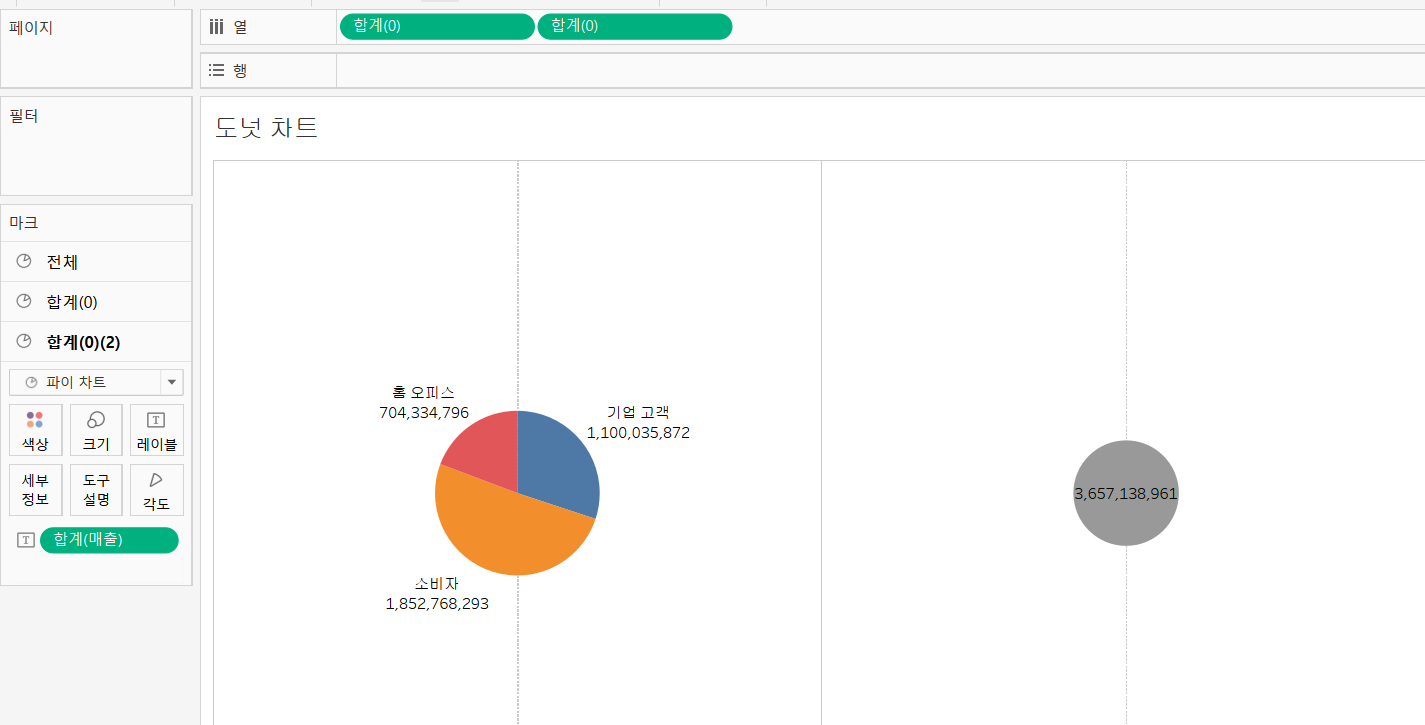
- 이중축
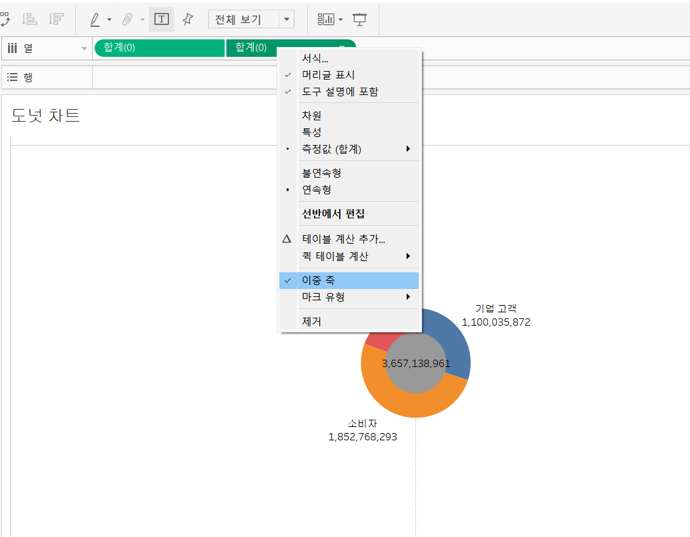
- 정리
눈에 잘 보이게 정리하는 작업
크기 조절, 레이블 편집, 선 정리 등
- 레이블 편집
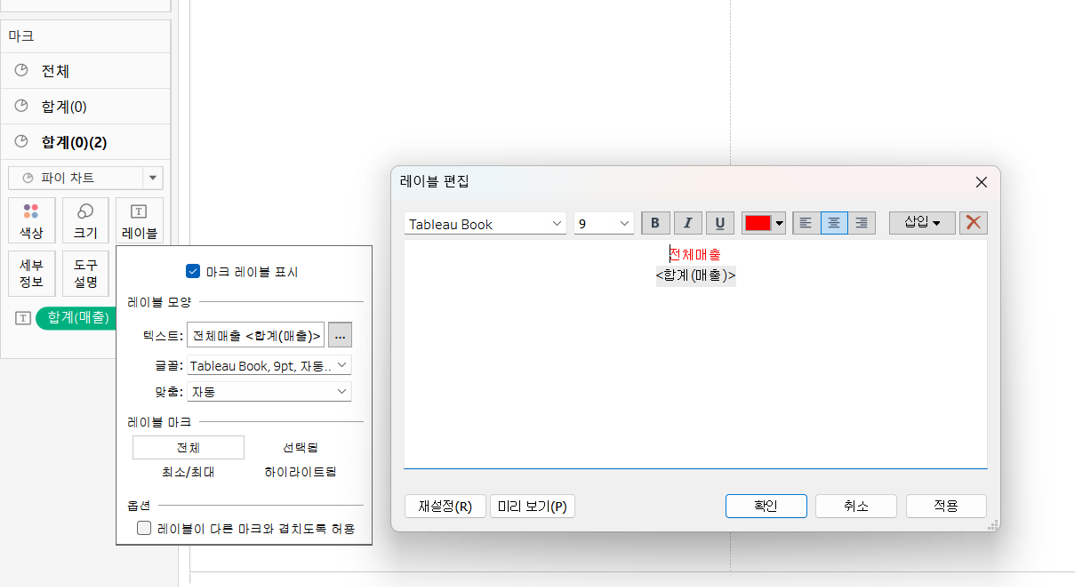
- 선 제거
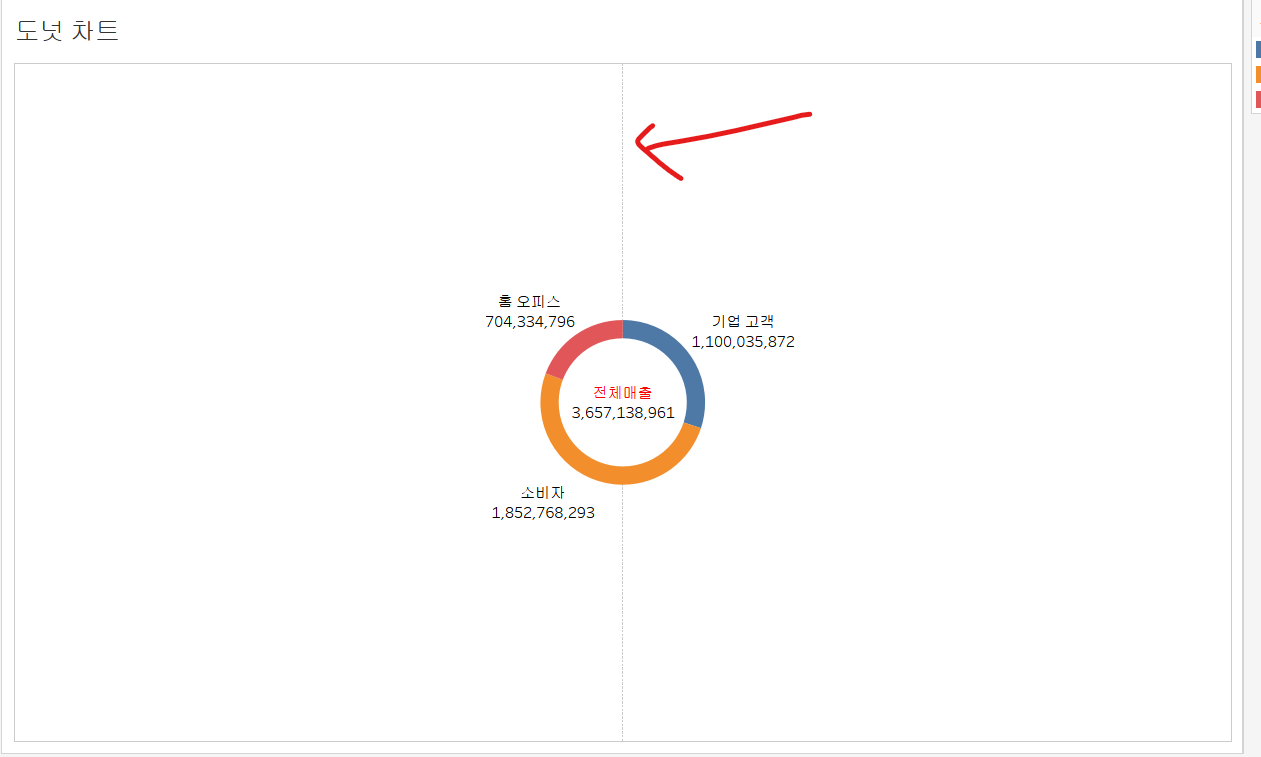
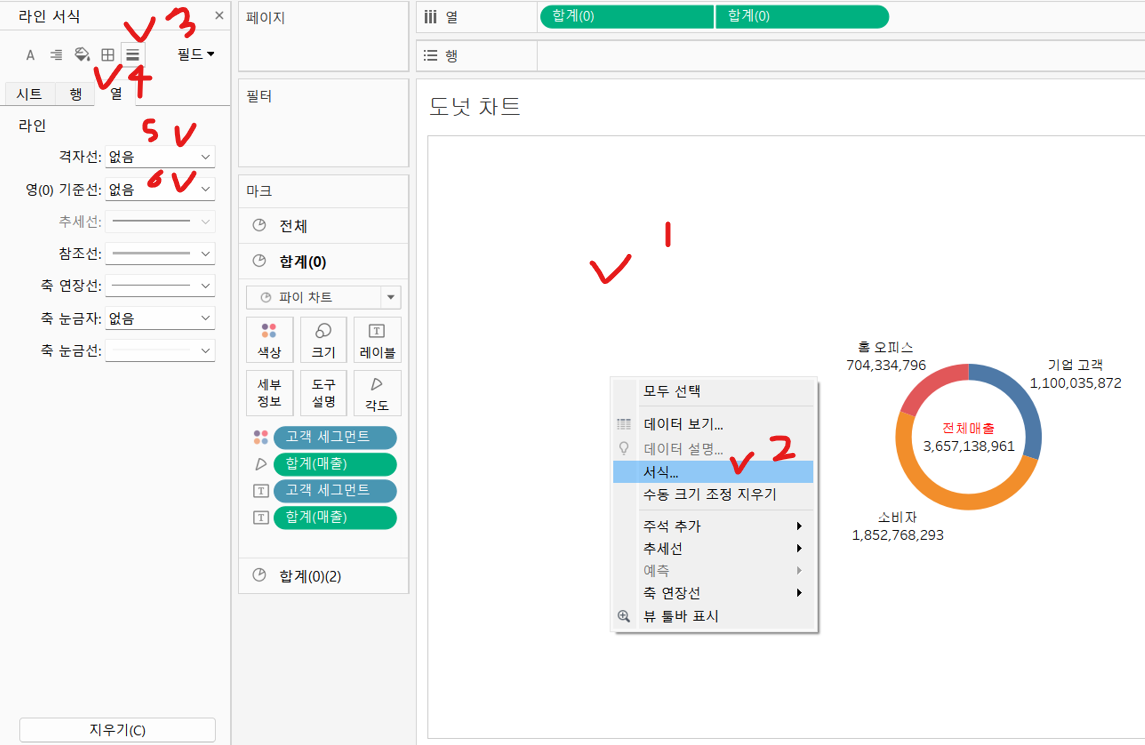
- 테두리 제거
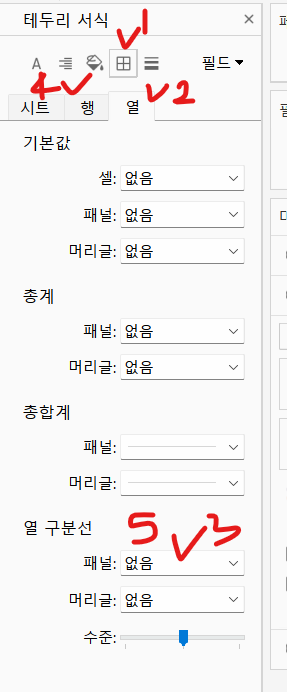
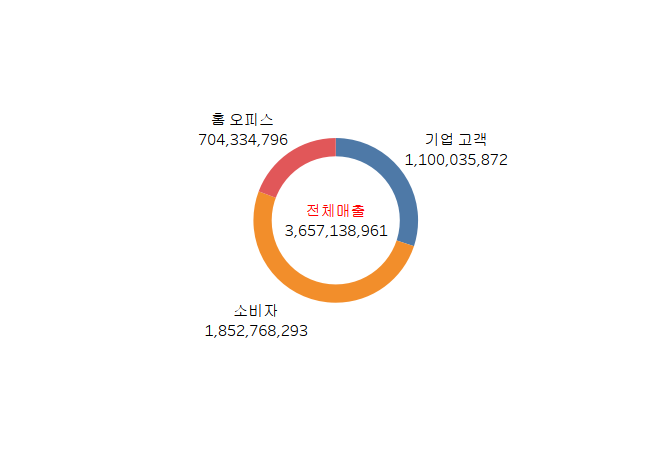
- 필요없는 설명 제거
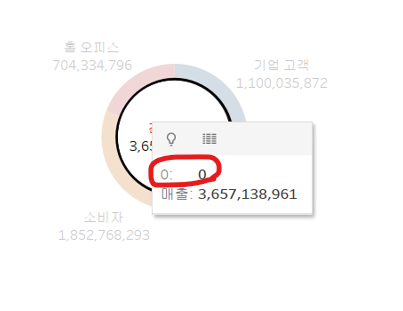
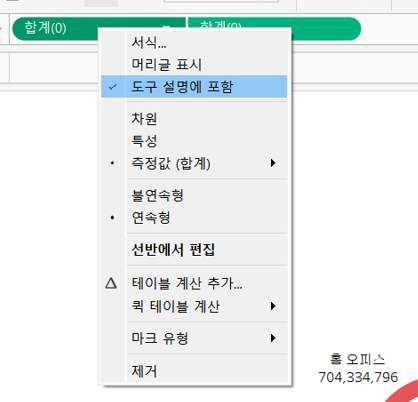
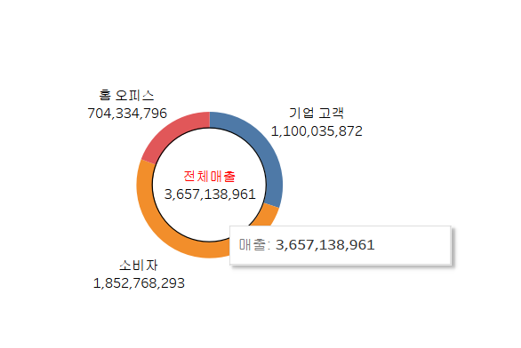
다양한 기능 활용
동작
- 대시보드에 시트 drag

- 텍스트 생성
도넛차트, 파이차트 비교를 위한 텍스트 생성
-
행에 "VS" 작성
-
전체 보기
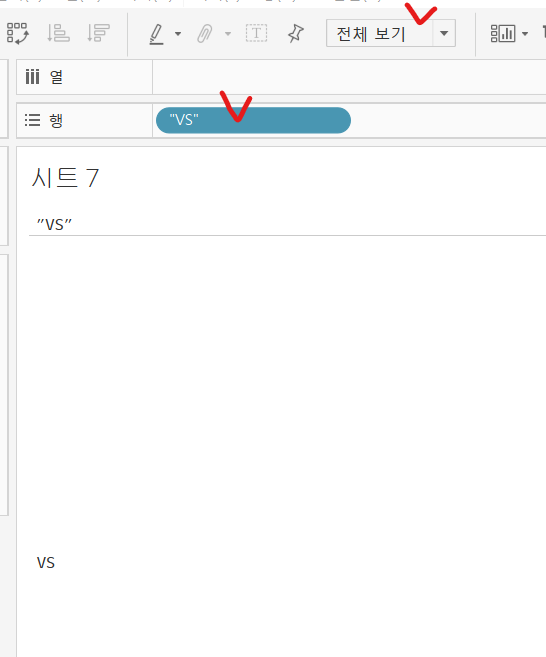
- 행 필드 레이블 숨기기

- 구분선 없애기
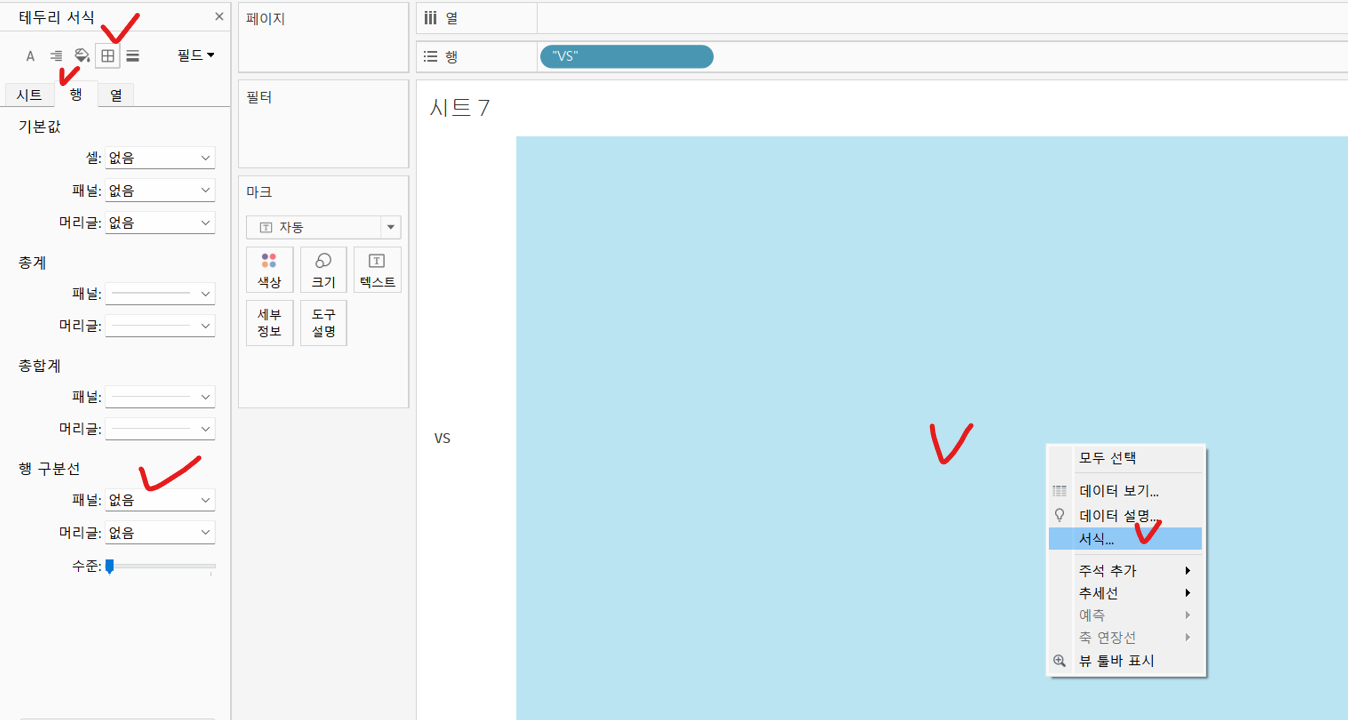
- 세그먼트 마크 Drag
이 작업을 하는 이유는 동작 옵션 중 모든 작업을 제외할 경우 원본 시트에는 반드시 하나 이상의 차원값을 포함하고 있어야 시트간 인터렉션이 생기기 때문
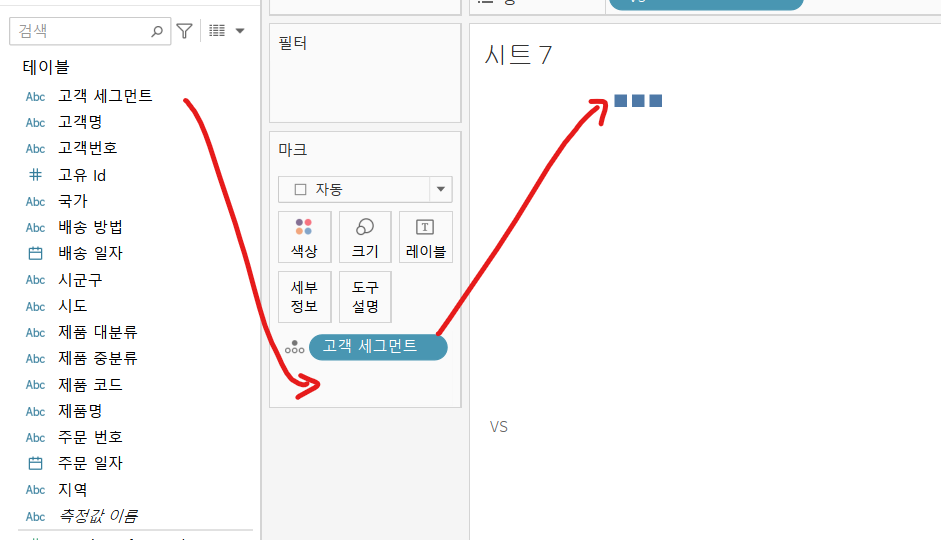
- 대시보드에
vs시트 drag
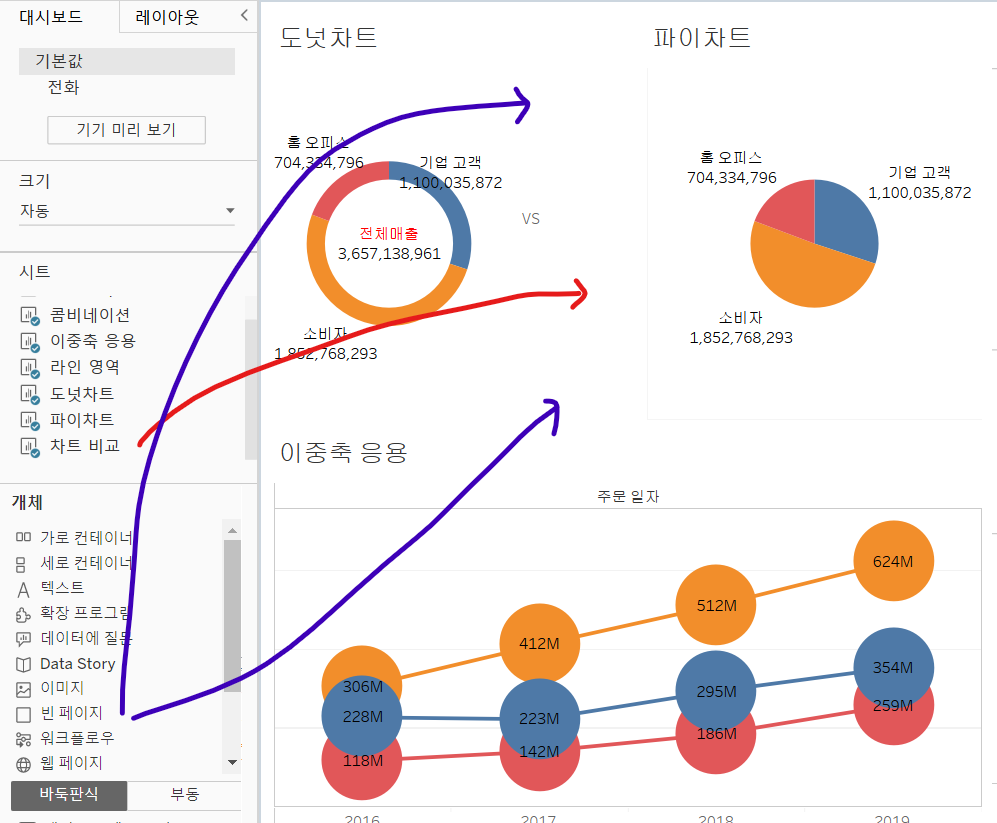
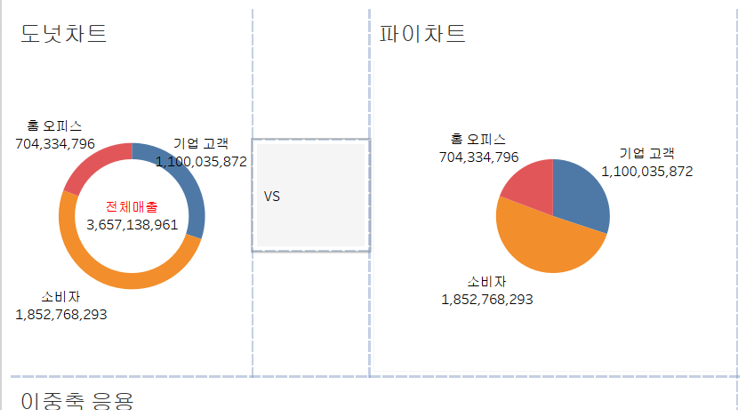
동작1(필터)
차트비교 시트가 나타났다 사라지게 만들기
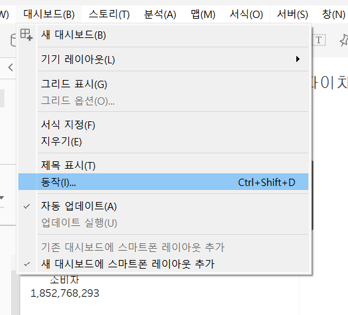
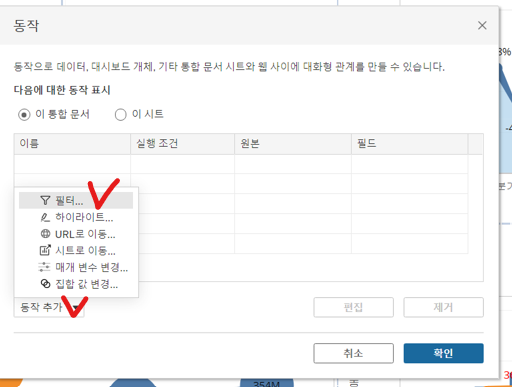
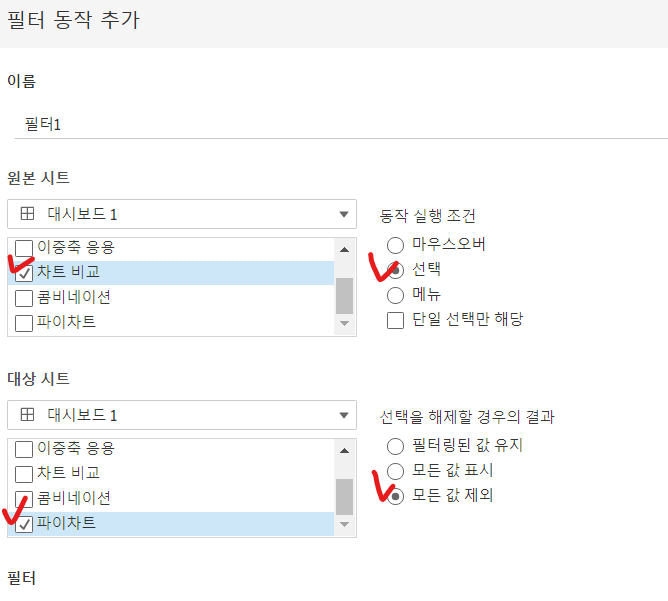
vs 부분을 선택하면 파이차트가 나타났다 사라졌다 반복한다
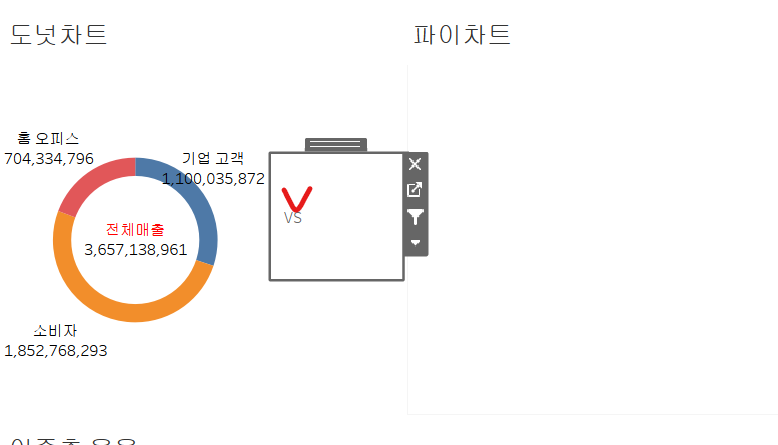
동작2(필터)
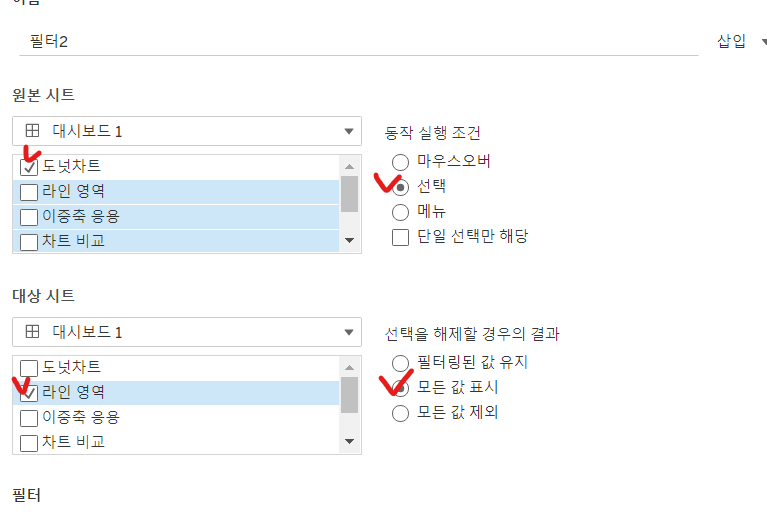
도넛 차트의 세그먼트를 클릭하면 라인영역 차트가 세그먼트 별로 변하는 것을 볼 수 있다
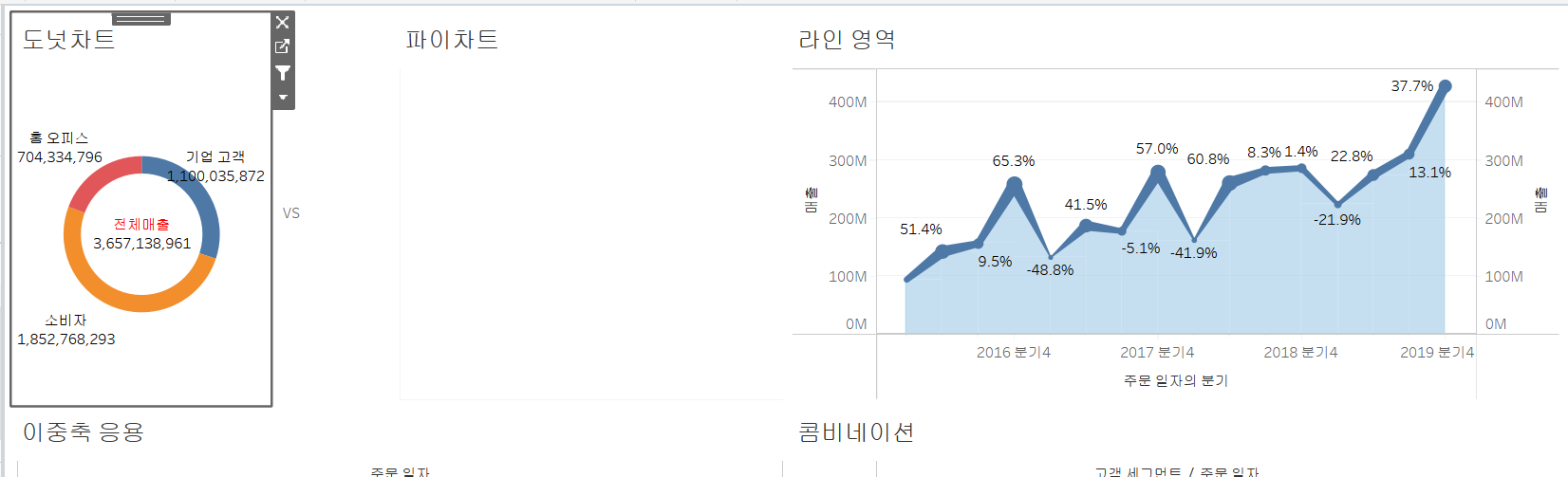
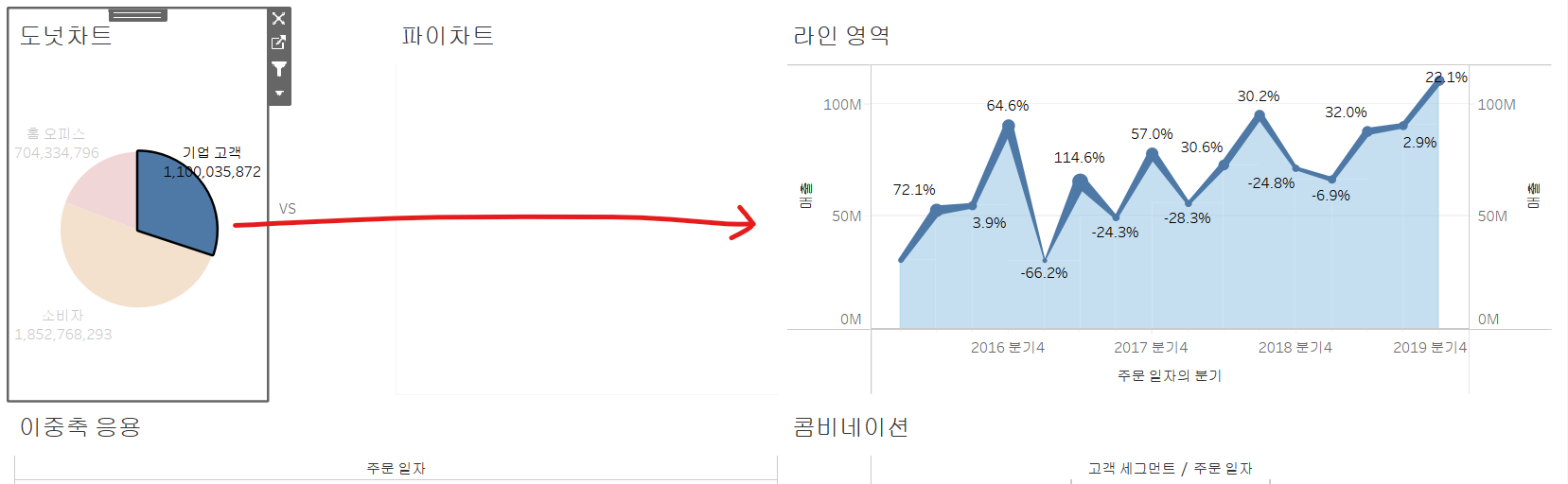
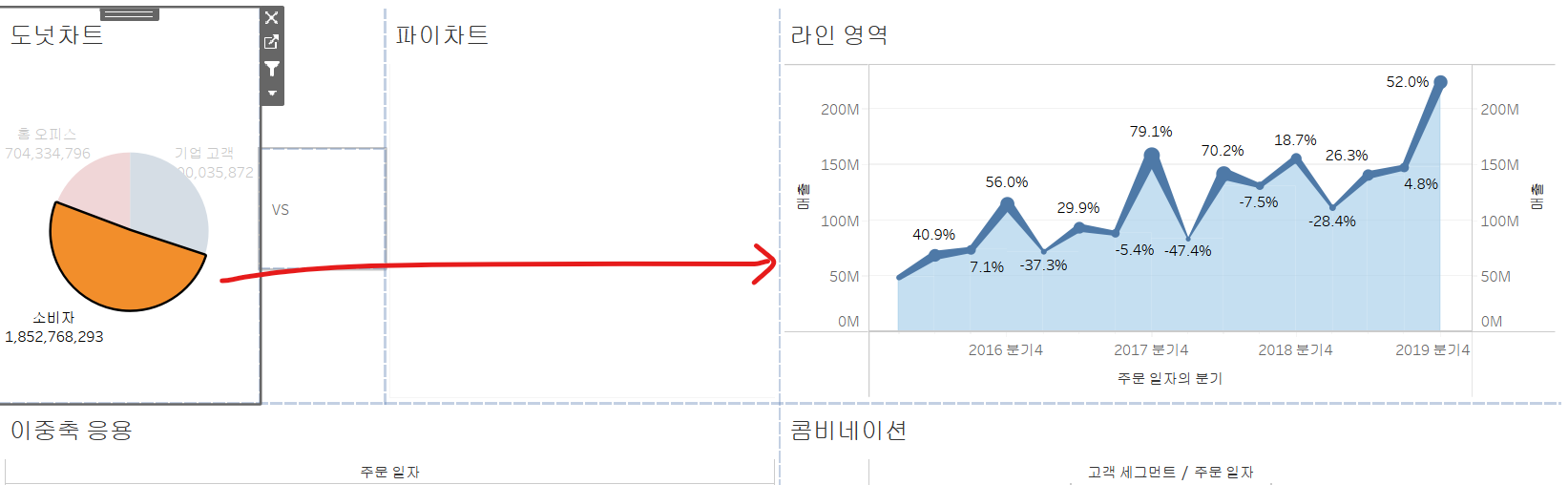
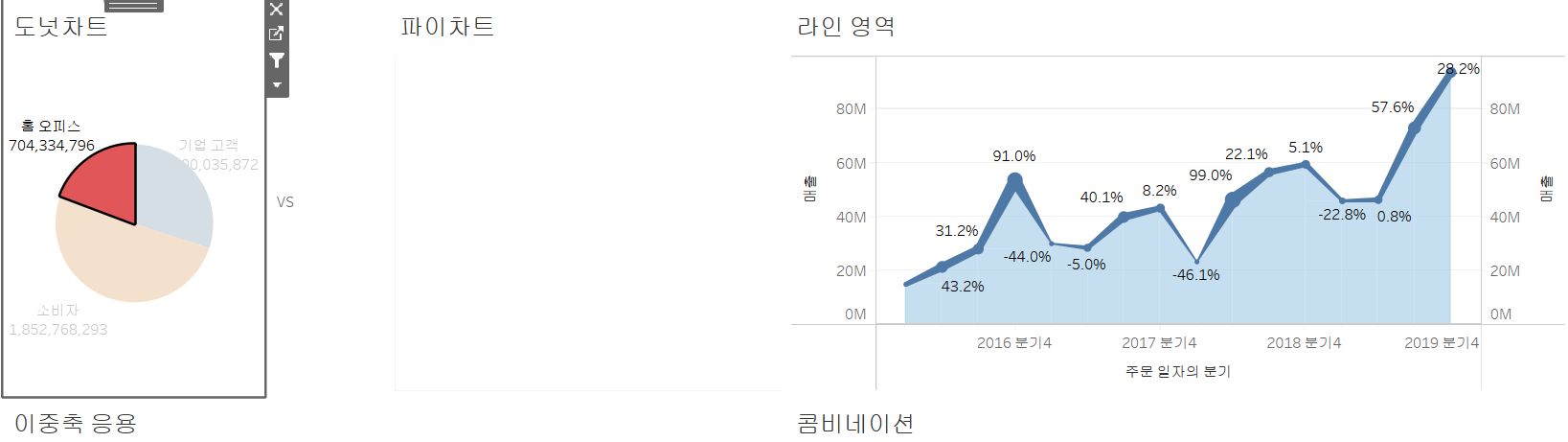
동작3(하이라이트)
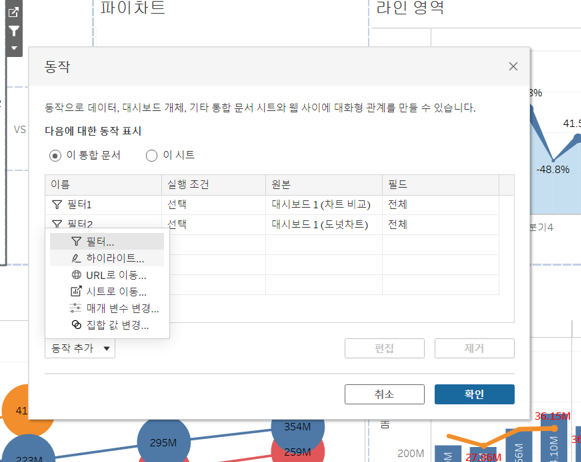
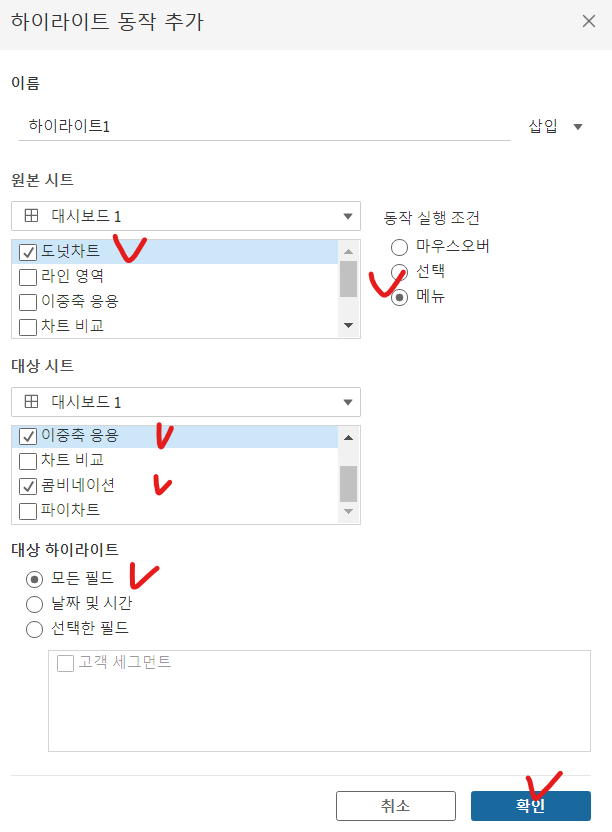
도넛 차트 세그먼트 영역을 클릭하면 동작2 작업으로 라인영역이 동작되고
하이라이트를 클릭하면 이중축 응용 차트와 콤비네이션 차트의 해당 세그먼트 데이터가 하이라이트 된다